Page 1

User’s Manual
Manuel de l’utilisateur
Page 2

Révision: R00
(Janvier 2006)
Marques commerciales
Tous les noms de produits et de marques sont des marques de commerce ou
des marques déposées de leurs détenteurs respectifs.
Remarque
Les informations dans ce manuel sont sujettes à modification sans préavis.
Page 3
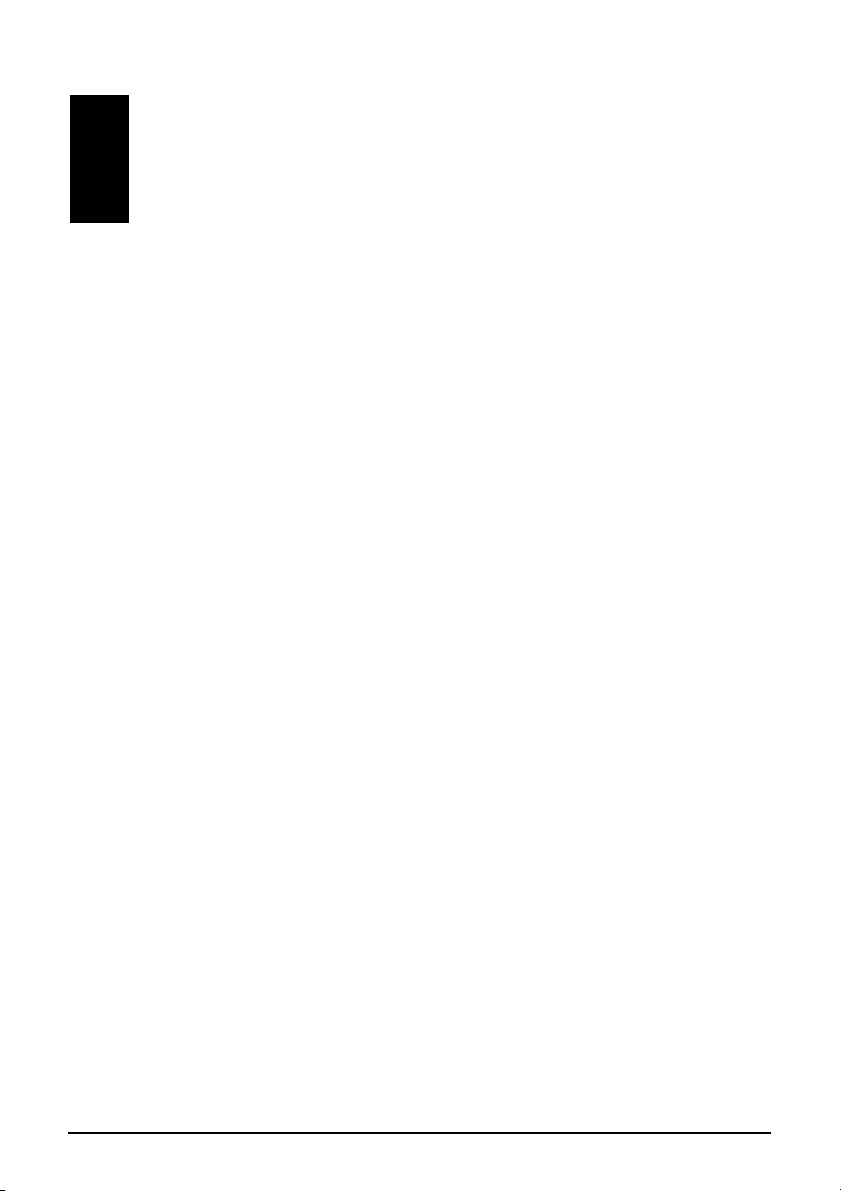
Table des matières
Préface................................................................................................vii
1 Prise en main..............................................................................1-1
1.1 Identification des composants matériels..............................1-1
Composants avant...............................................................1-1
Composants arrière..............................................................1-3
Composants du côté gauche ...............................................1-4
Composants du côté droit....................................................1-5
Composants du haut............................................................1-6
Composants du dessous......................................................1-6
1.2 Installer la carte SIM et la batterie........................................1-7
1.3 Mise en charge de la batterie...............................................1-8
1.4 Mettre sous et hors tension du A701 ...................................1-9
Mettre sous tension pour la première fois............................1-9
Mettre hors tension ............................................................1-10
Entrer dans le mode Arrêt temporaire................................1-10
1.5 Installer Microsoft ActiveSync............................................1-11
1.6 Utiliser votre A701 dans un véhicule..................................1-13
Utiliser le support pour voiture ...........................................1-13
Connecter le chargeur de voiture.......................................1-14
1.7 Plus avec votre A701.........................................................1-15
Utiliser une carte SD/MMC.................................................1-15
2 Savoir-faire de base ...................................................................2-1
2.1 Utiliser le stylet.....................................................................2-1
2.2 Utiliser la manette de navigation..........................................2-2
2.3 Ecran Aujourd’hui.................................................................2-2
Barre de lancement rapide...................................................2-3
Menu Mio .............................................................................2-4
Affichage paysage................................................................2-5
2.4 Barre de navigation et Barre d’outils....................................2-5
i
Page 4
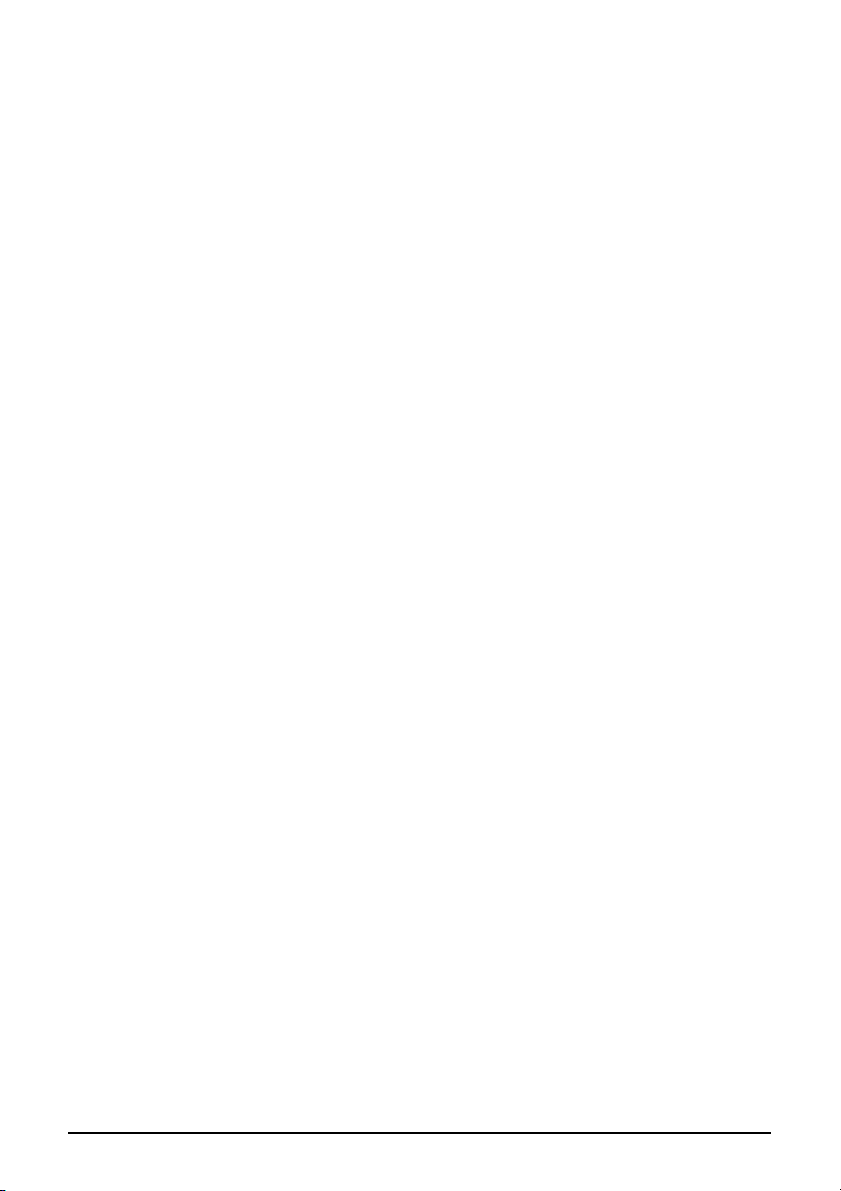
2.5 Exécuter les programmes....................................................2-6
2.6 Raccourcis ...........................................................................2-7
2.7 Notifications..........................................................................2-7
2.8 Saisir les informations..........................................................2-8
Saisir du texte en utilisant le panneau de saisie..................2-8
Ecrire sur l’écran................................................................2-10
Dessiner sur l’écran ...........................................................2-14
Enregistrer un message.....................................................2-15
Utiliser Mon texte ...............................................................2-17
2.9 Sécuriser votre A701..........................................................2-18
Verrouillez le clavier...........................................................2-18
Verrouiller le périphérique..................................................2-19
Verrouiller le téléphone......................................................2-20
3 Utiliser le téléphone ...................................................................3-1
3.1 A propos du téléphone.........................................................3-1
Avant de commencer...........................................................3-1
Fonctionnalités du téléphone...............................................3-2
3.2 Activer et désactiver la fonction de téléphone......................3-2
Désactiver le téléphone........................................................3-2
Activer le téléphone..............................................................3-3
Démarrer Microsoft Phone...................................................3-3
Icônes de statuts du téléphone............................................3-3
3.3 Opérations de téléphone de base........................................3-4
Placer un appel....................................................................3-4
Répondre à un appel............................................................3-9
Rejeter un appel...................................................................3-9
Mettre fin à un appel ..........................................................3-10
Gérer plus d’un appel.........................................................3-10
Ajuster le volume du téléphone..........................................3-14
Mettre un appel sous silence .............................................3-14
Utilisation du haut-parleur téléphonique.............................3-15
Options en appel................................................................3-15
3.4 Prendre des notes pendant un appel.................................3-17
3.5 Utiliser l’Historique des appels...........................................3-18
Afficher l’Historique des appels..........................................3-18
Gérer l’Historique des appels.............................................3-19
Ajouter une entrée aux contacts en utilisant l’Historiques des
appels.................................................................................
3-19
ii
Page 5

3.6 Utiliser la numérotation rapide ...........................................3-20
Créer un entrée Numérotation rapide ................................3-20
Editer un entrée Numérotation rapide................................3-21
Supprimer un entrée Numérotation rapide.........................3-21
3.7 Envoyer des messages textuels du téléphone...................3-22
Avec la composition rapide................................................3-22
Avec le clavier du téléphone..............................................3-22
3.8 Gérer les numéros de téléphone........................................3-23
Microsoft Contacts: Transférer les contacts.......................3-23
Carte SIM: Transférer et ajouter des entrées.....................3-24
3.9 Personnaliser le téléphone.................................................3-25
Modifier les paramètres du téléphone................................3-25
Modifier les paramètres du services ..................................3-26
Modifier les paramètres réseau..........................................3-28
3.10 Opérations de téléphone supplémentaires........................3-29
Vérifier votre messagerie vocale........................................3-29
Placer un appel d’urgence .................................................3-29
Composer un appel international.......................................3-29
4 Gérer votre A701 ........................................................................4-1
4.1 Gérer l’alimentation..............................................................4-1
Signaux de batterie faible et actions....................................4-1
Gestion d’alimentation..........................................................4-2
Conseils d’économie d’énergie............................................4-3
4.2 Gérer la mémoire.................................................................4-5
Mémoire de stockage et mémoire de programmes..............4-5
Mémoire supplémentaire......................................................4-5
4.3 Personnaliser votre A701.....................................................4-6
4.4 Trouver et organiser des informations .................................4-9
4.5 Ajouter ou supprimer des programmes..............................4-10
Ajouter des programmes....................................................4-10
Supprimer des programmes...............................................4-12
5 Microsoft Pocket Outlook..........................................................5-1
5.1 Calendrier: Programmer des rendez-vous et des réunions .5-1
Créer un rendez-vous ..........................................................5-2
Utiliser l’écran Résumé du calendrier ..................................5-3
5.2 Contacts: Suivre les amis et les collègues...........................5-4
iii
Page 6
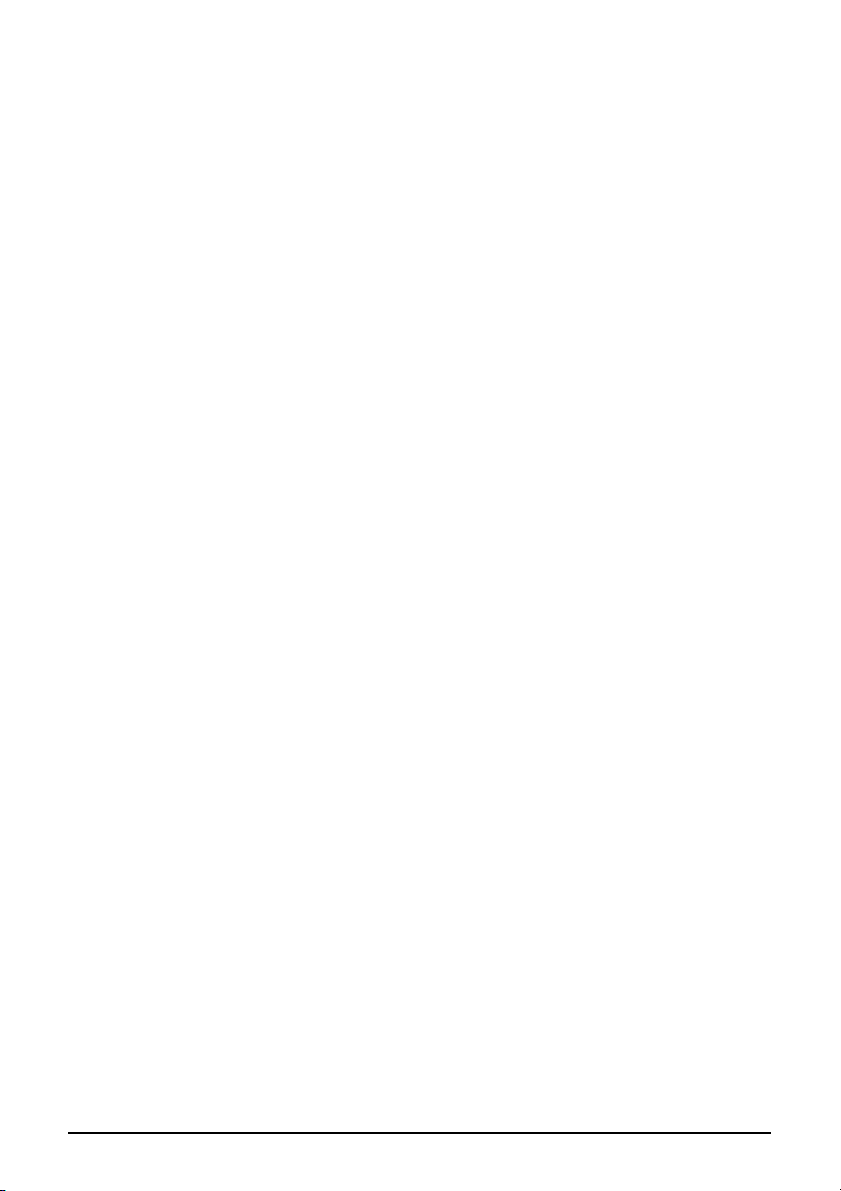
Créer un contact...................................................................5-5
Utiliser l’écran Résumé des contacts...................................5-6
5.3 Tâches: Garder une liste A faire ..........................................5-7
Créer une tâche ...................................................................5-8
Utiliser l’écran Résumé des tâches......................................5-9
5.4 Remarques: Capturer des pensées et des idées...............5-10
Créer une note...................................................................5-11
5.5 Messagerie: Envoyer et recevoir des courriers
électroniques......................................................................
Télécharger les messages.................................................5-12
Configurer un compte de courrier électronique..................5-15
Composer et envoyer un courrier électronique et un
message SMS....................................................................
Composer et envoyer un message MMS...........................5-17
Recevoir et afficher un message MMS..............................5-21
Répondre à ou transférer un message ..............................5-22
Déplacer un message........................................................5-22
Supprimer un message......................................................5-23
Créer ou changer une signature de message....................5-23
Recevoir des pièces jointes ...............................................5-24
Gérer les dossiers..............................................................5-25
6 Plus de programmes..................................................................6-1
6.1 ActiveSync ...........................................................................6-1
Synchroniser les données....................................................6-2
6.2 Word Mobile.........................................................................6-3
Créer un document ..............................................................6-3
Ouvrir un document..............................................................6-4
6.3 Excel Mobile.........................................................................6-5
Créer une feuille de calcul....................................................6-5
Ouvrir une feuille de calcul ...................................................6-6
6.4 PowerPoint Mobile...............................................................6-7
6.5 Pocket MSN.........................................................................6-8
Ouvrir une session dans le Pocket MSN..............................6-9
Utiliser Pocket MSN Messenger ..........................................6-9
Utiliser MSN Hotmail..........................................................6-10
6.6 Lecteur Windows Media .....................................................6-11
6.7 Appareil photo....................................................................6-12
Prendre des photos............................................................6-12
5-12
5-16
iv
Page 7

Prendre des photos en continu..........................................6-14
Enregistrer des clips vidéos...............................................6-15
Paramètres de l’appareil photo..........................................6-16
6.8 Images et vidéos................................................................6-17
Visionner les images et lancer les clips vidéos..................6-17
6.9 Calculatrice ........................................................................6-19
6.10 Liaison Modem...................................................................6-20
6.11 Client Terminal Services....................................................6-21
Connecter à un serveur à distance....................................6-21
Déconnecter et terminer une session ................................6-22
6.12 Programmes supplémentaires...........................................6-22
Location Call (Appel d’emplacement) ................................6-22
Quick Position (Position rapide).........................................6-24
TMC ...................................................................................6-26
K-Lite Codec Pack .............................................................6-26
7 Se connecter...............................................................................7-1
7.1 Paramètres de connexion....................................................7-1
Connexion GPRS.................................................................7-1
Connexion de modem..........................................................7-2
Connexion au réseau sans fil ...............................................7-3
7.2 Utiliser Bluetooth..................................................................7-5
Activer et désactiver le Bluetooth.........................................7-5
Transférer des fichiers via Bluetooth....................................7-6
Association Bluetooth...........................................................7-7
7.3 Utiliser Internet Explorer Mobile.........................................7-10
Naviguer l’Internet..............................................................7-11
Gérer les favoris.................................................................7-12
8 Dépannage et entretien..............................................................8-1
8.1 Réinitialiser votre A701........................................................8-1
8.2 Restaurer l’état de défaut d’usine ........................................8-2
8.3 Problèmes d’alimentation.....................................................8-3
8.4 Problème de mémoire..........................................................8-3
8.5 Problèmes d’écran...............................................................8-5
8.6 Problèmes de connexion......................................................8-6
Problèmes de synchronisation.............................................8-6
Problème de connexion des câbles.....................................8-6
v
Page 8
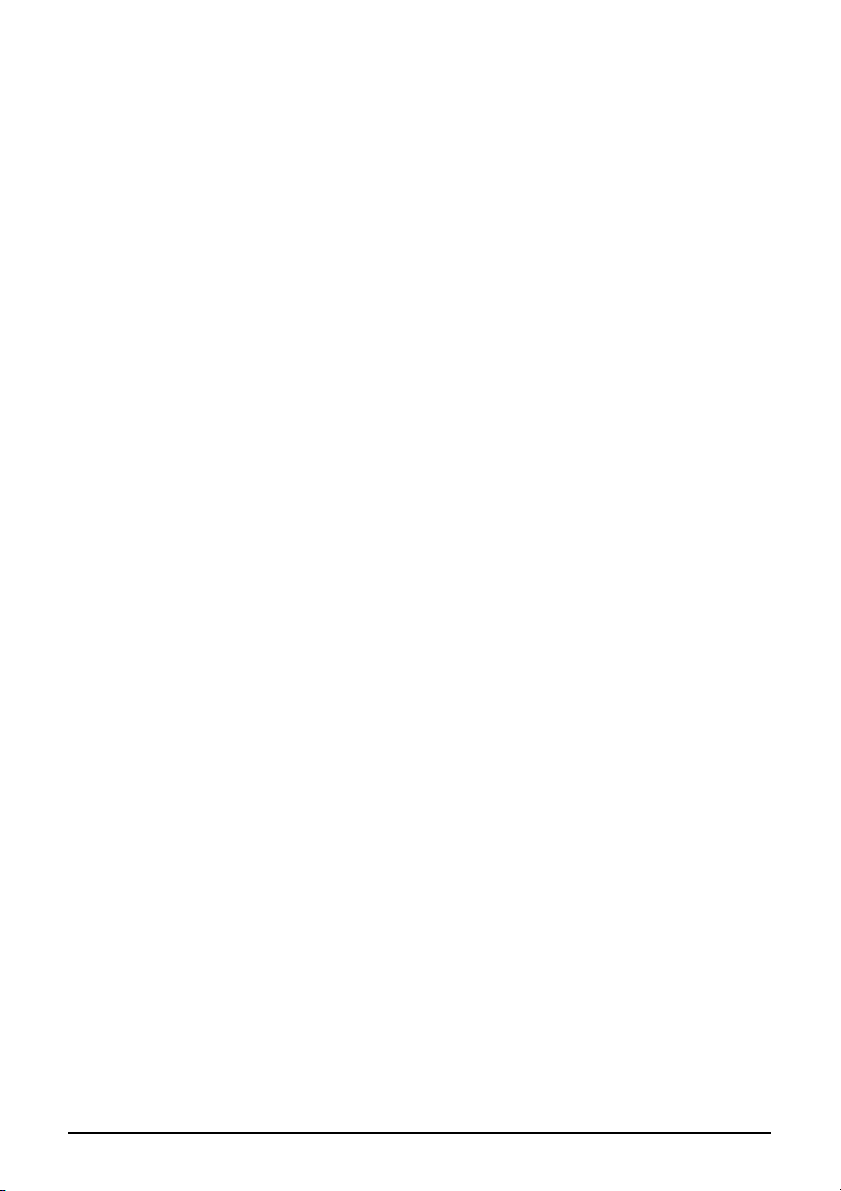
Problèmes de connexion de modem....................................8-6
Problèmes de connexion réseau..........................................8-7
8.7 Prendre soin de votre A701 .................................................8-8
Directives générales.............................................................8-8
Directives du téléphone........................................................8-9
Directives de voyage............................................................8-9
A Informations concernant les réglementations ....................... A-1
A.1 Déclarations de réglementations......................................... A-1
Avis européen..................................................................... A-1
A.2 Consignes de sécurité......................................................... A-2
A propos de l’adaptateur CA............................................... A-2
A propos de la batterie........................................................ A-2
A propos de l’exposition aux fréquences radio ................... A-3
A propos de la décharge électrostatique............................. A-3
vi
Page 9
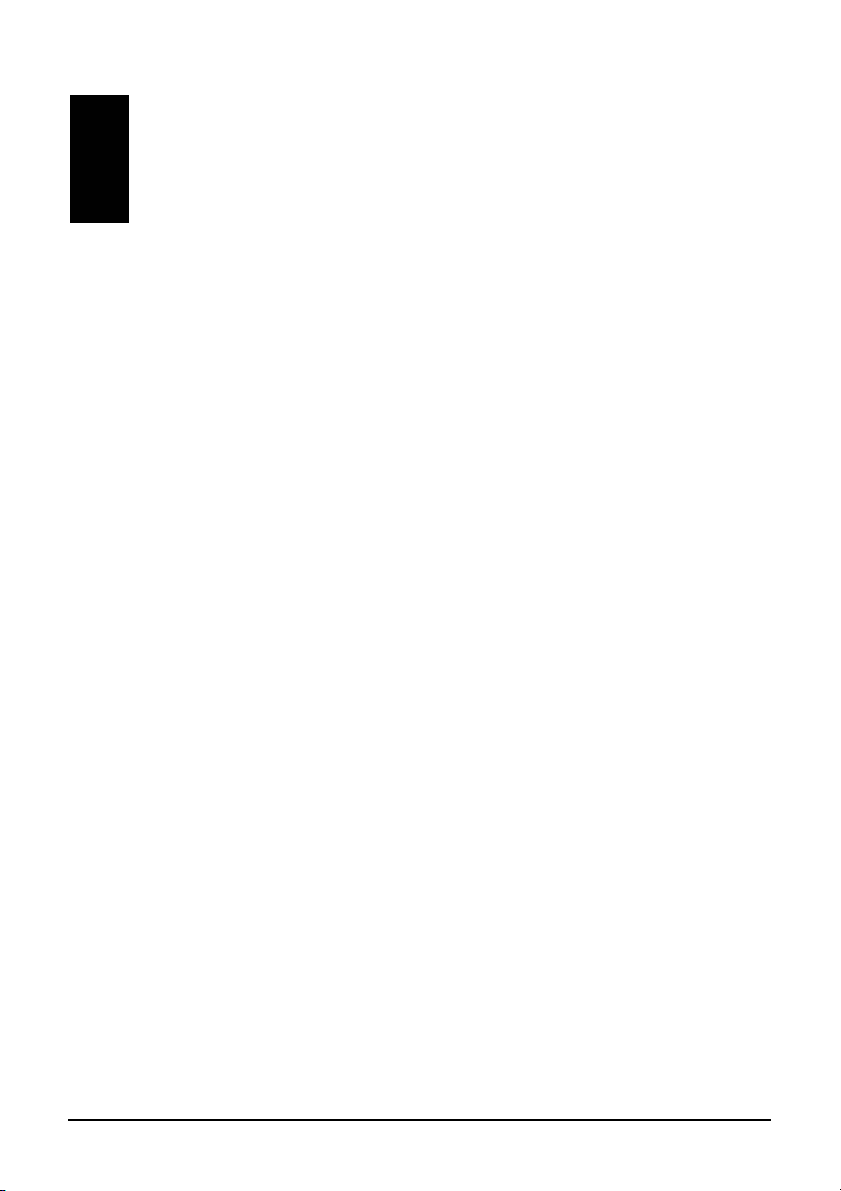
Préface
Bienvenue
Félicitation pour votre achat du A701 avec les fonctionnalités de téléphone et
de GPS. Le A701 est un appareil basé sur Microsoft® Windows Mobile™
Version 5.0. Grâce à la taille et aux capacités du périphérique, vous pouvez
conserver la plupart de vos informations professionnelles et personnelles à jour
et à portée de main. Microsoft ActiveSync
en vous permettant de synchroniser les informations sur votre ordinateur de
bureau ou un serveur Microsoft Exchange avec le A701.
Votre A701 est plus qu’un Pocket PC et téléphone portable. Il vous permet de
prendre des photos, enregistrer des clips vidéo, naviguer sur Internet et les
pages Web WAP, recevoir et envoyer des messages (tels que des courriels,
messages instantanés, et des messages textuels et multimédias), écouter de la
musique, et beaucoup plus. A tout moment où vous désirez communiquer,
acquérir des images, rechercher des informations, envoyer des messages ou
vous divertir, le A701 peut vous aider à obtenir ce que vous voulez n’importe
quand et ce n’importe où.
®
accroît la puissance de votre A701
vii
Page 10
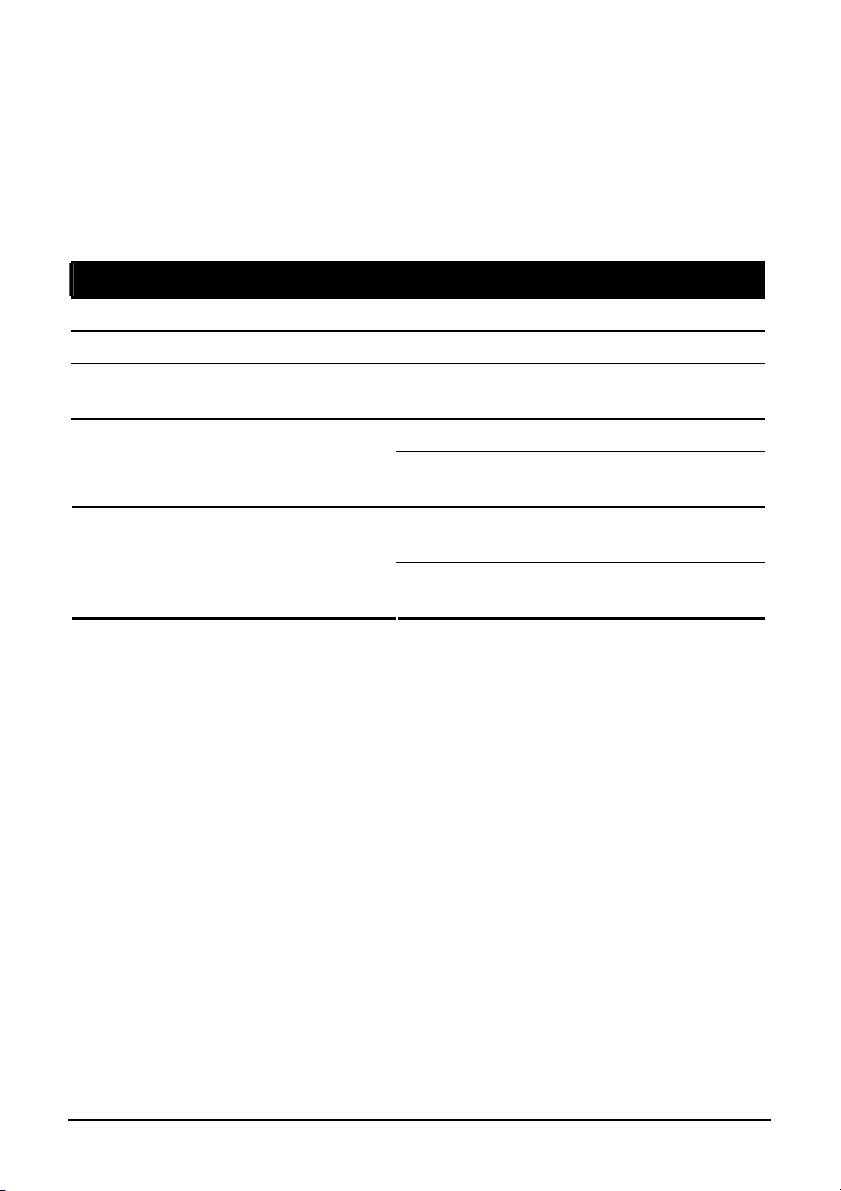
Où trouver les informations
Si vous ne pouvez pas trouver des informations dans ce manuel, reportez-vous
au tableau suivant pour acquérir les informations spécifiques:
Pour les informations sur Voir la source
Premier démarrage A701 Guide de démarrage rapide
Utilisation de la fonction de téléphone Chapitre 3 de ce manuel
Utilisation des programmes sur le CD
Bonus
Mises à jour de dernière minute et
informations techniques détaillées
A701 Manuel d’applications sur le CD
Bonus
Section 6.1 de ce manuel Microsoft ActiveSync
Aide ActiveSync sur votre ordinateur de
bureau
Site Web du produit:
www.mio-tech.be
Site Web de Microsoft:
www.microsoft.com
viii
Page 11
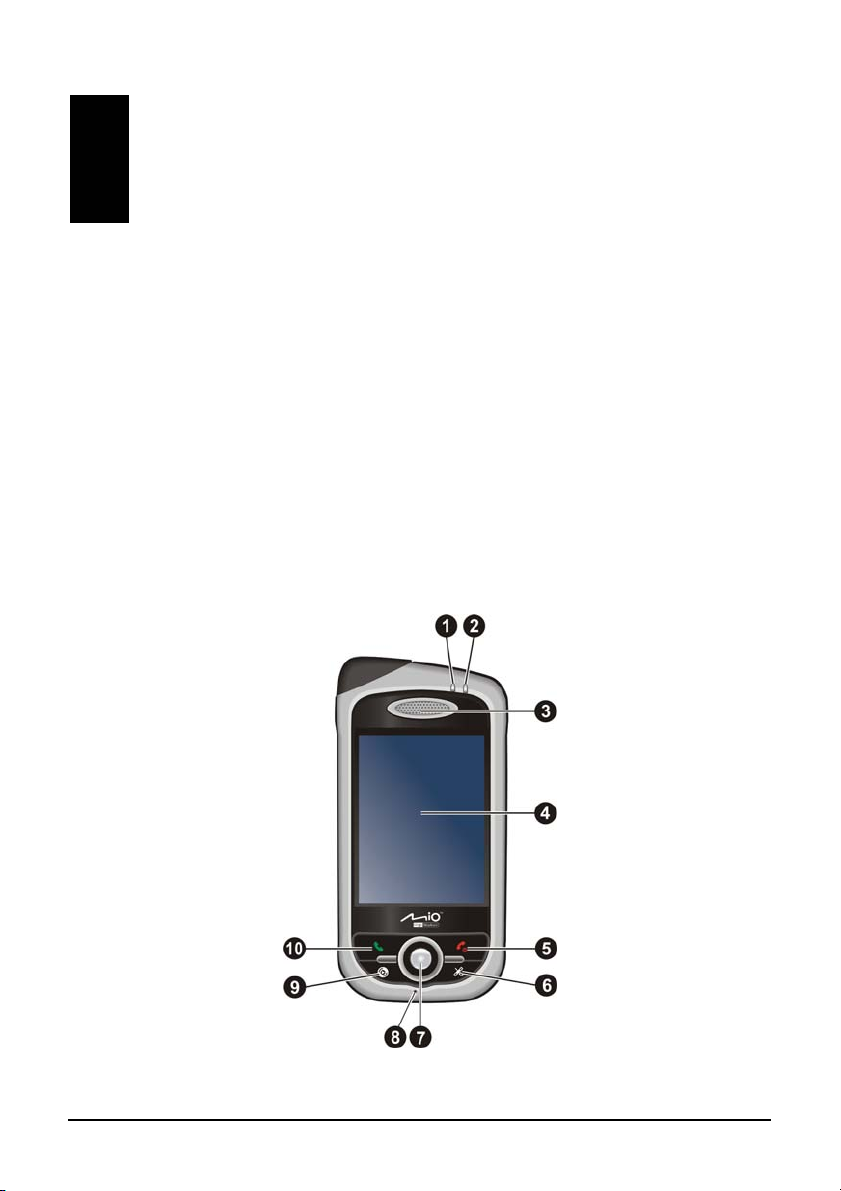
1 Prise en main
Ce chapitre vous introduit aux composants externes de votre A701, et vous
guide à travers le processus de la configuration de votre A701 pour son
utilisation.
1.1 Identification des composants matériels
Les illustrations ci-dessous vous introduisent aux divers boutons, connecteurs,
ports et caractéristiques de votre A701.
Composants avant
Prise en main 1-1
Page 12

Réf Composant Description
Indicateur de charge
Indicateur de
notifications
Ecouteur
Ecran tactile
Bouton Terminer
Bouton GPS
Anette de navigation
Microphone
Bouton Media Player
Bouton Parler
Allumé en rouge indique que la batterie est en
charge.
Allumé en vert indique que la batterie est
complètement chargée.
Clignote en vert indique que le A701 est dans le
réseau de téléphone portable.
Clignote en rouge vous informe des rendez-vous
prévus, des alarmes et rappels.
Clignote en bleu indique que le Bluetooth est
activé.
Sert d’écouteur pour le téléphone durant un appel.
Affiche la sortie de votre A701. Tapez sur l’écran
avec le stylet pour sélectionner les commandes du
menu ou saisir des informations.
Active ou désactive votre A701.
Met fin ou rejette un appel.
Retourne à l’écran Aujourd’hui à partir d’un autre
programme.
Démarre le programme de navigation (si installé).
Déplace vers le haut, bas, gauche ou droite en
appuyant sur la zone correspondante de la manette.
Le bouton central Entrée confirme votre sélection,
similaire à la touche Entrée sur un clavier.
Reçoit le son et la voix pour l’enregistrement
sonore.
Sert d’embouchure pour le téléphone du rant un
appel.
Démarrer le Lecteur Windows Media.
Compose ou répond à un appel.
Appuyer et maintenir ce bouton durant un appel
peut mettre l’appel en attente.
Prise en main 1-2
Page 13
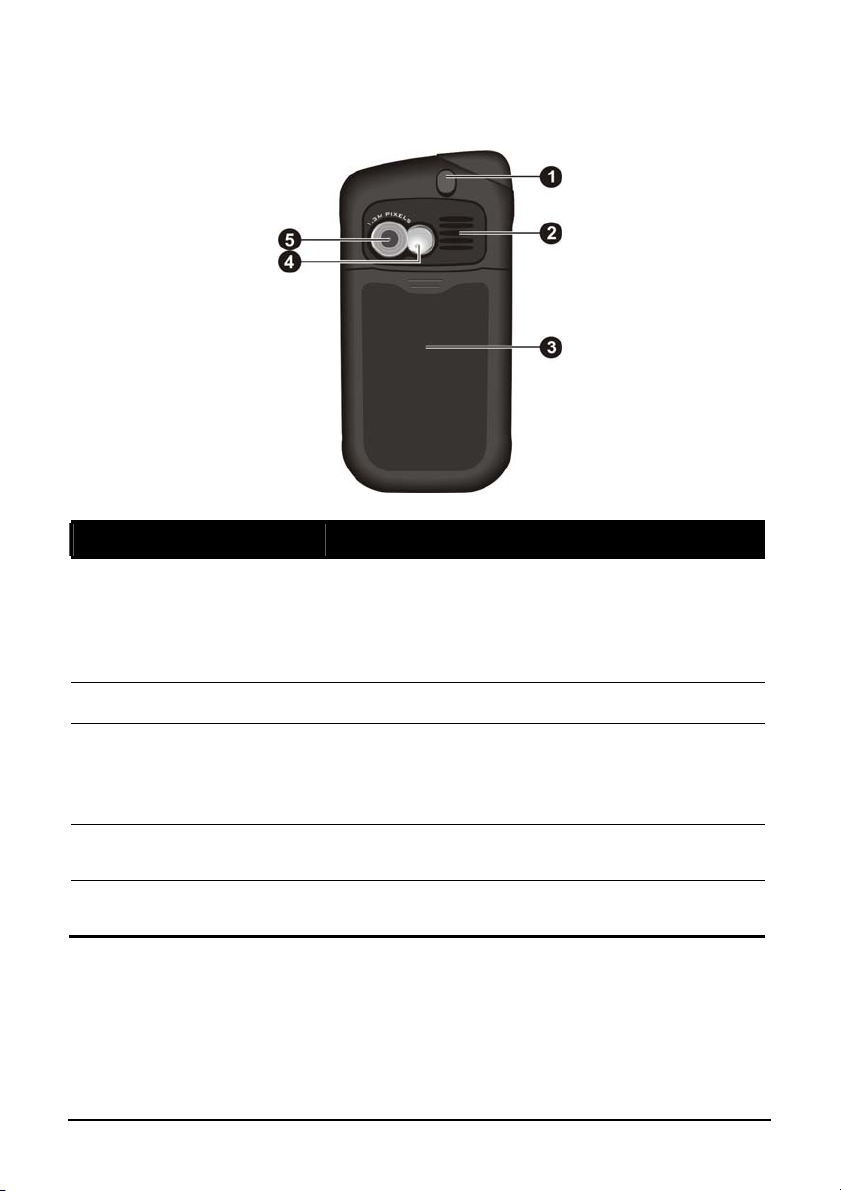
Composants arrière
Réf Composant Description
Connecteur
d’antenne de voiture
Haut-parleur
Couvercle arrière
Miroir de
visualisation
Objectif de
l’appareil photo
Prise en main 1-3
Ce connecteur (sous un couvercle anti-poussière)
permet l’utilisation d’une antenne externe en option
à fixation magnétique, qui peut être positionnée au
dessus de la voiture pour une meilleure réception de
signal dans les zones à faible réception.
Produit la musique, le son et la voix.
A l’intérieur se trouve la batterie rechargeable qui
sert de source d’alimentation interne pour votre
A701. Vous pouvez recharger la batterie en la
connectant à une alimentation CA.
Vous permet d’ajuster la distance et l’angle lorsque
vous prenez une photo de vous.
Prends des photos ou enregistre des clips vidéo.
Page 14
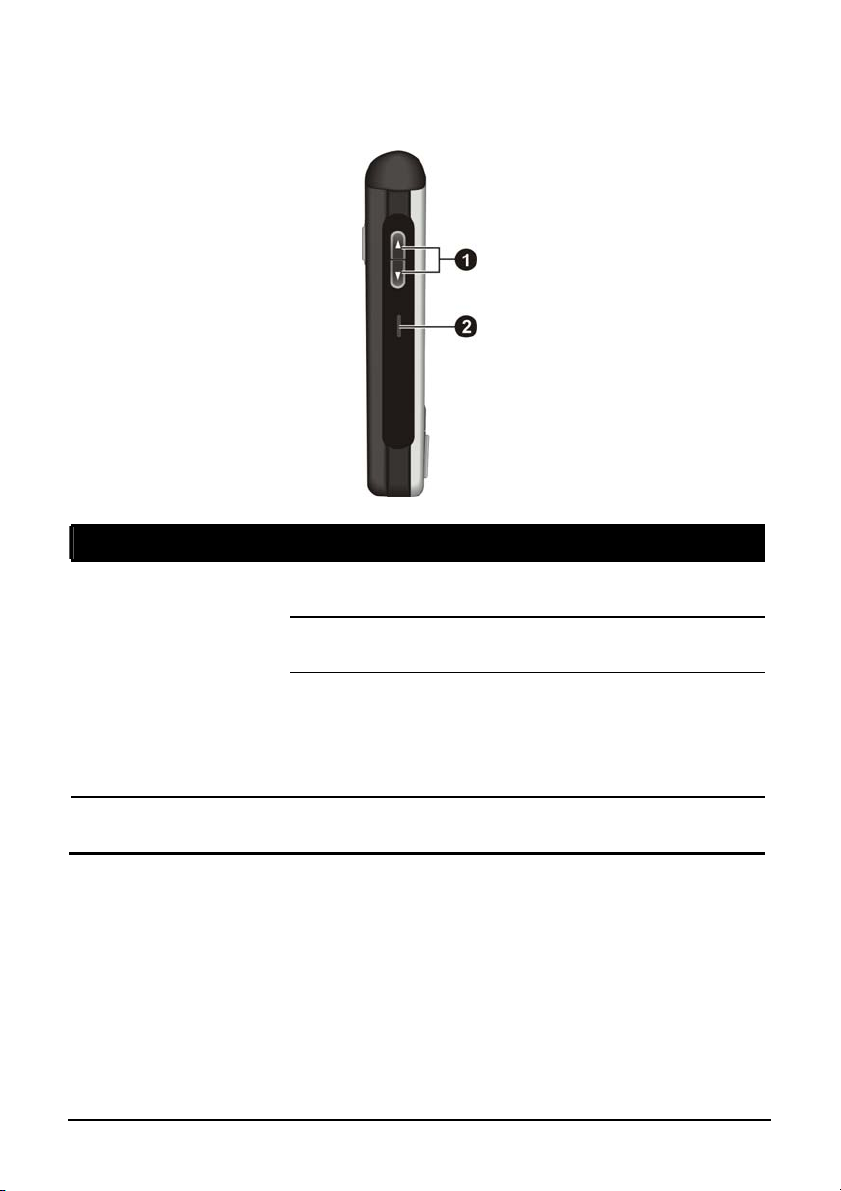
Composants du côté gauche
Réf Composant Description
Contrôle du
volume
Fente du support
pour voiture
Prise en main 1-4
Ajuste le volume en appuyant sur le bouton supérieur ou
inférieur.
Appuyer sur le contrôle du volume peut immédiatement
mettre sous silence la sonnerie d’un appel entrant.
Appuyer sur le bouton de diminution du volume pendant
6 secondes vous permet d’envoyer des messages textuels
à vos destinataires prédéfinis. (Reportez-vous à “Appel
d’emplacement” dans la section 6.12 pour plus
d’informations.)
Sécurise le support pour voiture.
Page 15

Composants du côté droit
Réf Composant Description
Bouton Reset
(Réinitialiser)
Fente SD/MMC
Connecteur
d’écouteurs
Bouton d’appareil
photo
Prise en main 1-5
Redémarre votre A701.
Accepte une carte mémoire optionnelle SD (Secure
Digital) ou MMC (MultiMediaCard) pour le stockage
amovible, ou un carte réseau sans fil SD IO pour la
connexion réseau.
Se connecte à une paire d’écouteurs stéréo.
Démarre l’appareil photo pour prendre des photos ou
enregistrer des clips vidéo.
Page 16

Composants du haut
Réf Composant Description
Reçoit des signaux des satellites GPS aérien.
La lanière s’attache à cette ouverture.
Antenne GPS
Oeillet pour
lanière
Composants du dessous
Réf Composant Description
Connecteur
Mini-USB
Stylet
Se connecte à l’adaptateur CA ou au câble USB.
Tapez sur l’écran tactile pour effectuer des sélections et
entrer des informations. Sortez le stylet de sa fente pour
l’utiliser et stockez le dans la fente lorsqu’il n’est pas
utilisé.
Prise en main 1-6
Page 17
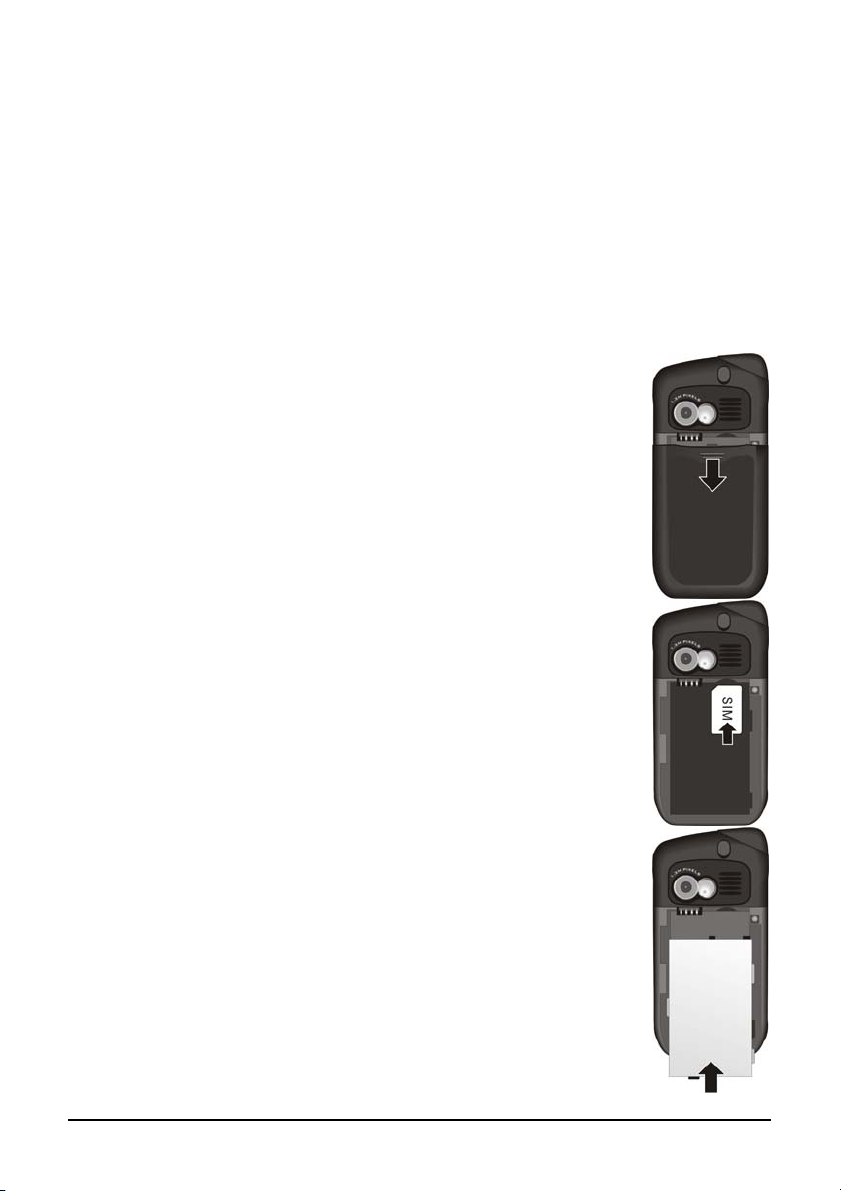
1.2 Installer la carte SIM et la batterie
Après avoir appliqué pour un compte avec le fournisseur de services de
téléphone mobile, une carte SIM (module d’identification de l’abonné) vous
sera fournie. Cette carte contient vos détails de compte de téléphone mobile,
les contacts qui peuvent être stockés et tout service supplémentaire auquel
vous avez souscrit.
Vous devez installer une carte SIM avant pour pouvoir utiliser la
fonctionnalité de téléphone.
1. Glissez le couvercle arrière et retirez le du A701.
2. Insérez la carte SIM avec la zone de contact face vers le
bas. Poussez la carte dans la fente jusqu’à ce qu’elle
clique en place.
3. Installez la batterie avec la zone de contact dirigé vers
celle du A701, et ensuite poussez la batterie jusqu’à ce
qu’elle s’adapte en place.
4. Remettez en place le couvercle arrière.
Prise en main 1-7
Page 18
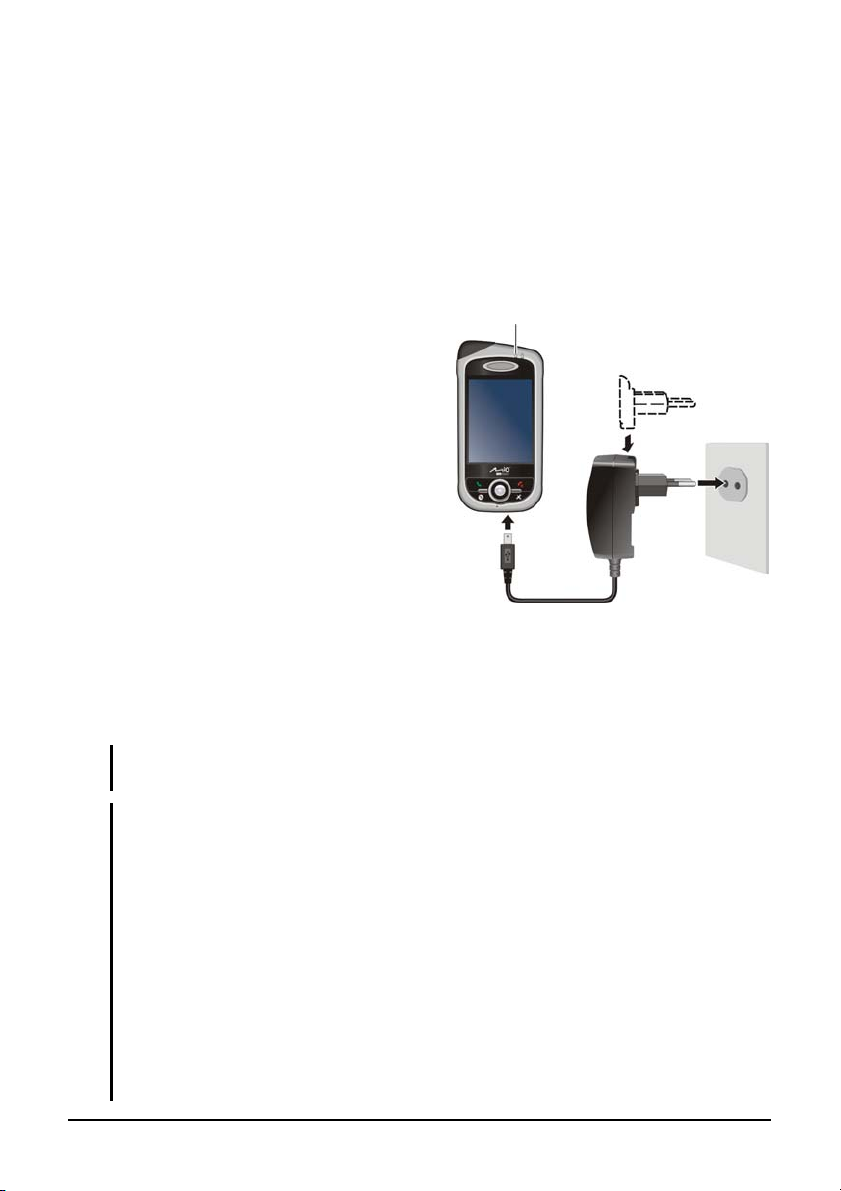
1.3 Mise en charge de la batterie
Vous devez charger la batterie complètement avant de commencer à utiliser
votre A701 pour la première fois. La charge de la batterie pour la première fois
prendra au moins 8 heures.
1. Branchez le convertisseur à
l’adaptateur CA (
2. Connectez la terminaison CC de
l’adaptateur CA au connecteur
Mini-USB en bas de votre A701
), et branchez l’autre extrémité
(
).
Indicateur de charge
Convertisseur
de l’adaptateur CA dans la prise
murale (
).
3. L’indicateur de charge s’allume en
rouge pendant la charge en cours.
Ne déconnectez pas votre A701 de
l’alimentation CA avant que la
batterie soit complètement chargée,
comme indiqué par l’indicateur
rouge devenant vert. Cette opération
prendra dans les deux heures.
A chaque fois que possible, gardez votre A701 connecté à l’adaptateur CA et à
une source d’alimentation. Ceci permet de garder la batterie chargée.
REMARQUE: Votre A701 peut aussi être chargé lorsqu’il est connecté à un ordinateur
de bureau via le câble USB.
ATTENTION: Pour la performance optimale de la batterie au lithium, veuillez respecter
ce qui suit:
La température ambiante pour la charge doit être entre 0 et 40°C.
Lorsqu’une batterie est complètement déchargé à cause d’une longue période
d’utilisation ou d’inactivité, connectez le A701 à l’alimentation CA pour le mettre en
charge, et attendez au moins 5 minutes avant de l’allumer.
Ne chargez pas la batterie là où la température est élevée (par exemple dans la
lumière directe de soleil).
Il n’est pas nécessaire de décharger complètement la batterie avant la charge. Vous
pouvez charger la batterie avant qu’elle ne soit déchargée.
Si vous n’allez pas utiliser le produit pendant une longue période, assurez-vous de
charger complètement la batterie au moins une fois toutes les deux semaines. La
décharge excessive de la batterie peut affecter la performance de charge.
Prise en main 1-8
Page 19
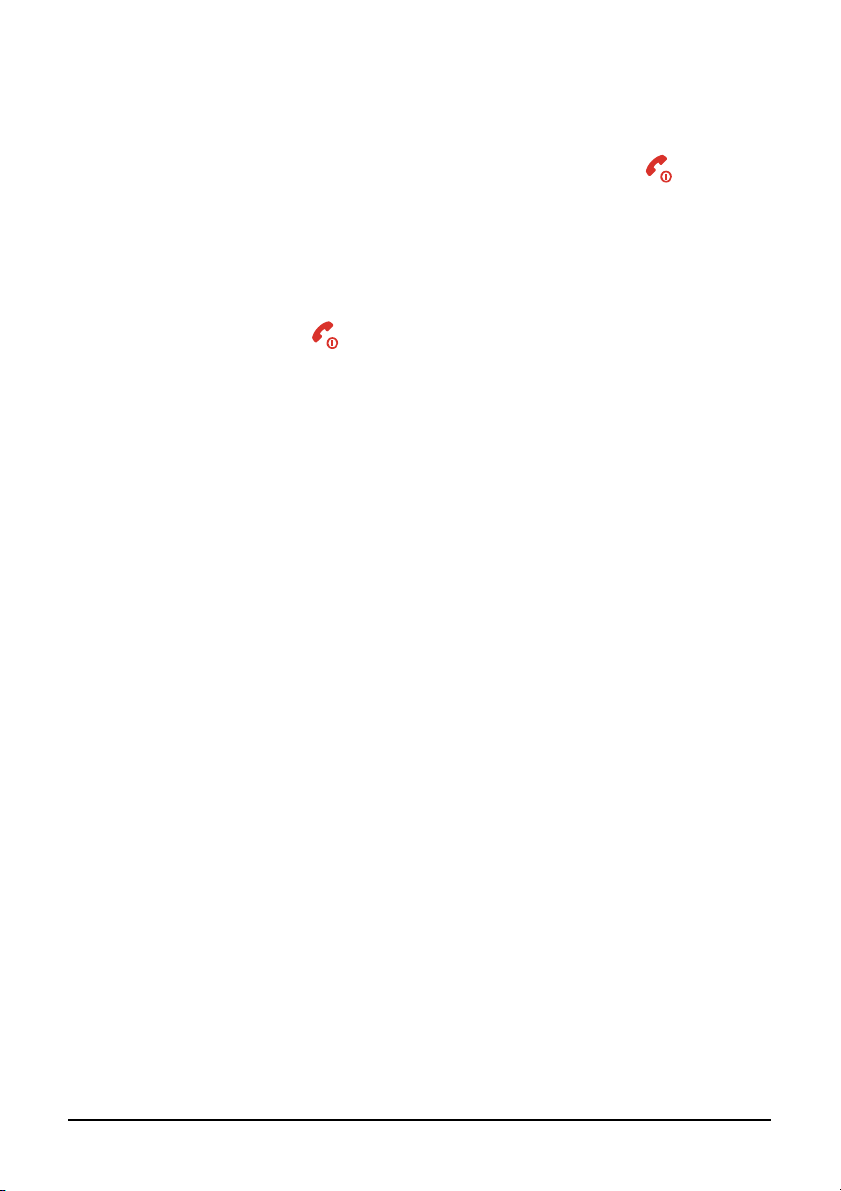
1.4 Mettre sous et hors tension du A701
La mise sous et hors tension du A701 est contrôlée par le bouton Terminer.
Mettre sous tension pour la première fois
1. Assurez-vous que le A701 est connecté à l’alimentation CA ou que la
batterie a de l’énergie.
2. Appuyez sur le bouton
A701 sous tension.
Le rétroéclairage du clavier s’allumera, et l’assistant de configuration
apparaîtra à l’écran.
3. Suivez les instructions à l’écran pour terminer l’assistant de configuration.
4. Si une carte SIM a été insérée, et que le fournisseur de services (ou vous) a
défini le code PIN, vous serez invité à le saisir. Saisissez le code PIN et
Entrer.
tapez
Si une carte SIM n’a pas encore été insérée, un message de carte SIM non
valide ou manquante apparaîtra à l’écran. Vous pouvez tapez
continuer la procédure de démarrage.
5. Vous verrez alors l’écran Aujourd’hui.
Si une carte SIM a été insérée, le A701 commencera à rechercher le réseau
de téléphone mobile et le nom du fournisseur de services sera affiché sur
l’écran.
Terminer pendant 3 secondes pour mettre le
Annuler pour
Prise en main 1-9
Page 20

Mettre hors tension
Si vous n’utiliser pas le A701, appuyez et
maintenez le bouton Terminer
secondes jusqu’à ce que la Liste rapide
apparaisse. Puis tapez
mettre le A701 hors tension.
Power off (Eteindre) pour
pendant 3
Entrer dans le mode Arrêt temporaire
Par défaut, votre A701 s’arrêtera temporairement automatiquement après 1
minute d’inactivité lors du fonctionnement sur l’alimentation de batterie. Vous
pouvez appuyer sur le bouton Terminer
Le A701 ne s’arrêtera pas temporairement automatiquement lorsqu’il est
connecté à l’alimentation CA pour la charge ou à l’ordinateur de bureau pour
synchronisation. Pour faire rentrer le A701 en mode d’arrêt temporaire,
appuyez et maintenez le bouton Terminer
que la Liste rapide apparaisse, et puis tapez
pour reprendre le A701.
pendant 3 secondes jusqu’à ce
Sleep (Sommeil).
Dans le mode d’arrêt temporaire, si une carte SIM est insérée, l’indicateur de
charge clignotera indiquant que le A701 est dans le réseau de téléphone
mobile. Le A701 reprendra automatiquement lors d’un appel entrant, et
sonnera (ou vibrera, selon votre configuration) et affichera le numéro de
téléphone de l’appelant et le nom sur l’écran.
Pour éviter de réveiller le A701 du mode d’arrêt temporaire, vous pouvez
activer la fonction de verrouillage automatique du clavier en tapant
aramètres) Système Alimentation Avancé et sélectionnant verrouillage
automatique quand l’appareil s’éteint
Pour changer ces paramètres, tapez
Alimentation.
Prise en main 1-10
.
Paramètres Système
Page 21
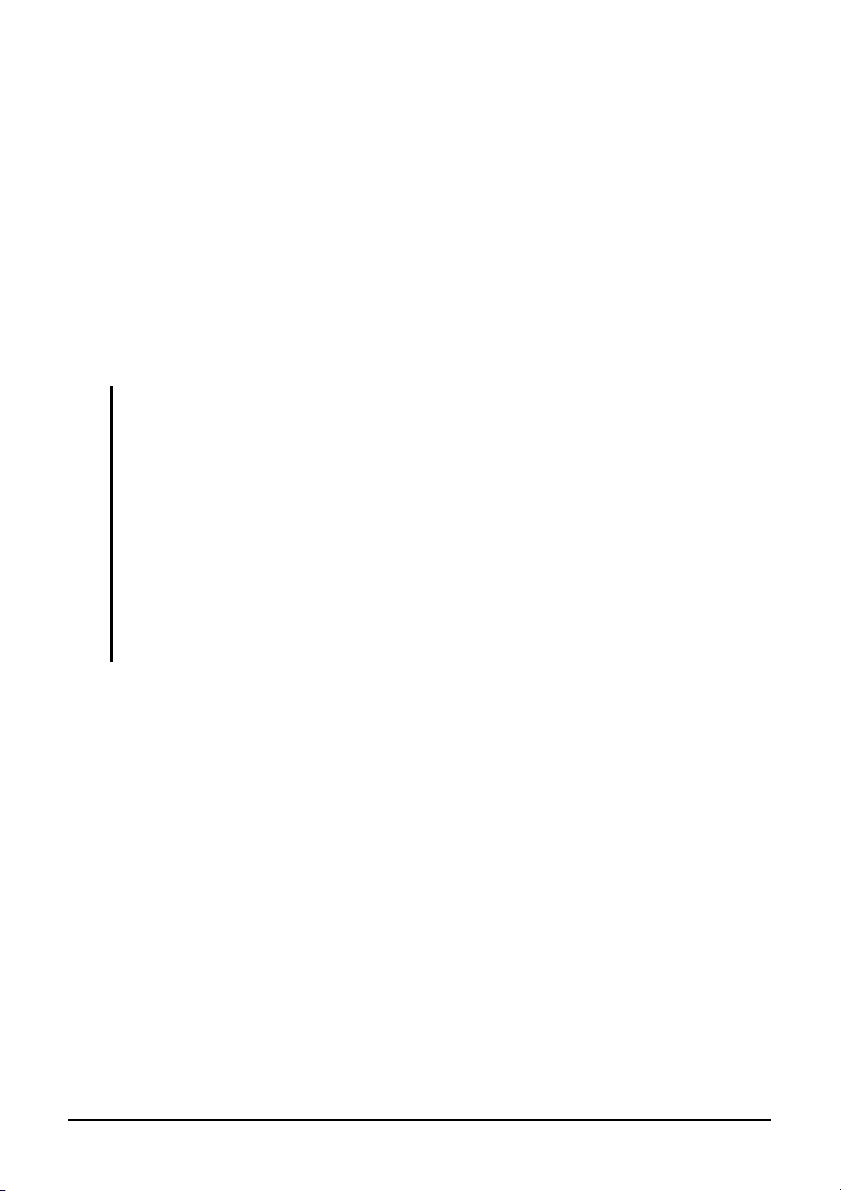
1.5 Installer Microsoft ActiveSync
Vous pouvez utiliser la technologie Microsoft ActiveSync pour synchroniser
les informations sur votre ordinateur de bureau et/ou un serveur Microsoft
Exchange avec les informations sur votre A701. ActiveSync compare les
informations sur votre A701 avec les informations sur l’ordinateur de bureau
et/ou le serveur et met à jour tous les emplacements, vous gardant à jour sur
les informations les plus récentes.
ActiveSync est déjà installée sur votre A701. Vous devez installer ActiveSync
sur votre ordinateur de bureau.
ATTENTION:
Avant l’installation, assurez-vous que Microsoft Outlook est installé sur votre
ordinateur de bureau.
Ne connectez pas votre A701 à votre ordinateur de bureau avant que ActiveSync ne
soit installé.
Dans certains cas spécifiques, le A701 peut expérimenter des problèmes de
connexion lorsqu’il est connecté à un ordinateur Windows exécutant ActiveSync 4.0.
Les problèmes peuvent être causé par l’interopérabilité avec les applications de parefeu de bureau, les applications qui gèrent le trafic réseau, ou les outils de
configuration de réseau local. Pour résoudre les problèmes, veuillez visiter le site Web
Microsoft à http://www.microsoft.com/windowsmobile/help/activesync ou désactiver
Suivez la procédure ci-dessous:
les outils de configuration de réseau local.
1. Mettez votre ordinateur de bureau sous tension.
2. Insérez le CD Prise en main fourni dans le lecteur de CD-ROM de votre
ordinateur de bureau.
3. Cliquez sur Suivant sur l’écran “Préparez-vous à ...”.
4. Cliquez sur Suivant sur l’écran “Prise en main …”.
5. Le programme détectera automatiquement si ActiveSync est installé sur
l’ordinateur de bureau. Cliquez sur Suivant.
6. Suivez les instructions à l’écran pour installer ActiveSync. Il vous sera
peut-être demandé de redémarrer l’ordinateur de bureau pendant le
processus d’installation.
Prise en main 1-11
Page 22
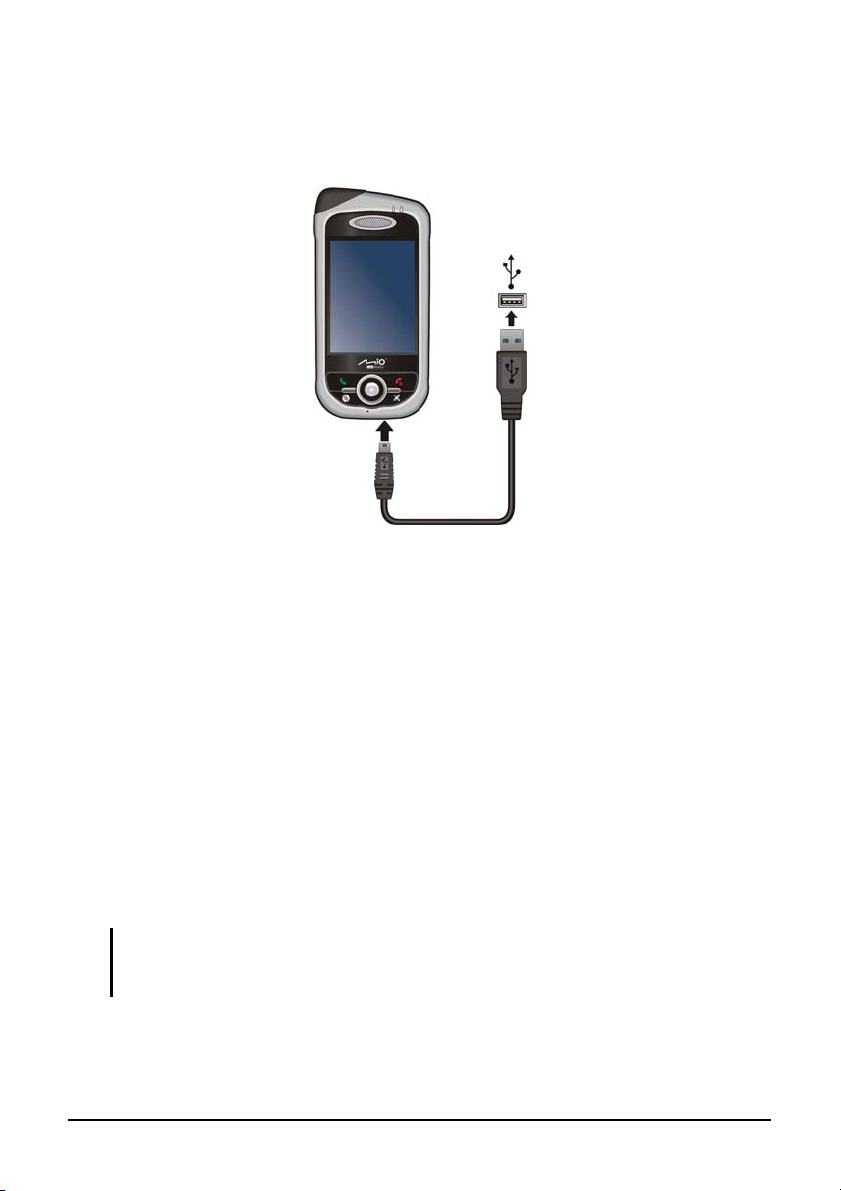
7. Connectez le A701 à votre ordinateur de bureau. Connectez la terminaison
mini-USB du câble USB au bas de votre A701, et l’autre extrémité au port
USB sur votre ordinateur de bureau.
Au PC
8. L’assistant “Ajouter nouveau matériel” doit automatiquement installer le
pilote USB. (Si vous devez spécifier l’emplacement du pilote, cliquez sur
Naviguer et sélectionnez le lecteur CD-ROM contenant le Disque Prise en
main.)
9. Suivez les instructions à l’écran pour établir une association et
synchroniser votre A701 avec votre ordinateur de bureau.
10. Cliquez sur Suivant sur l’écran “Statut de l’installation du programme.”
11. Cliquez sur Terminer.
Après votre première synchronisation, les données que vous avez stockées sur
votre ordinateur de bureau telles que Calendrier, Contacts et Tâches sont
copiées sur votre A701. Vous êtes maintenant prêt pour les emportez avec
vous lorsque vous partez.
REMARQUE: Si vous avez défini un mot de passe pour le périphérique, vous devrez
saisir ce mot de passe sur l’ordinateur de bureau pour la connexion ActiveSync.
Reportez-vous à “rouiller le périphérique” dans la section 2.9 pour plus d’informations.
Prise en main 1-12
Page 23
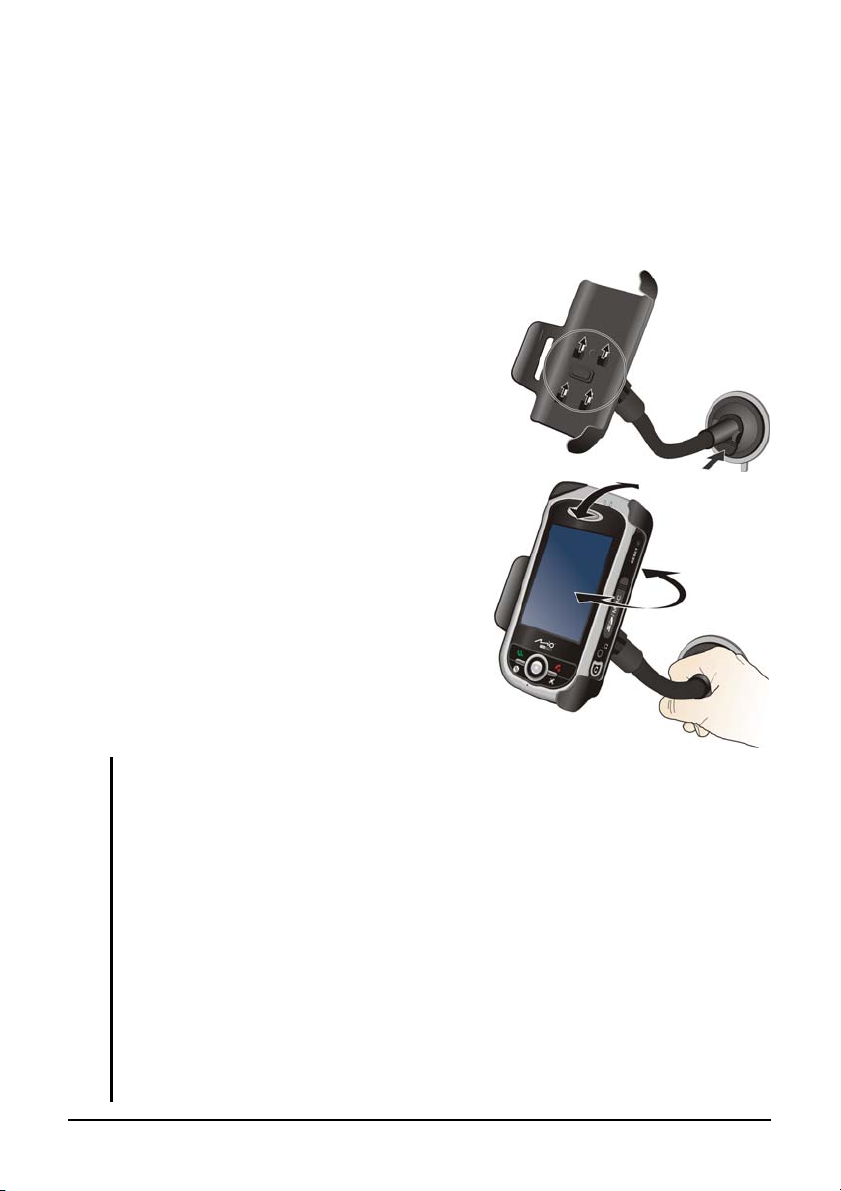
1.6 Utiliser votre A701 dans un véhicule
b
Utiliser le support pour voiture
Votre support pour voiture se compose d’un support et d’un socle à bras.
Suivez cette procédure pour fixer votre A701 dans une voiture:
1. Assemblez le support et le socle à bras.
2. Nettoyez le pare-brise là où vous
appliquerez la ventouse.
3. Fixez la ventouse au pare-
rise et poussez
la languette de fixation pour sécurisez la
ventouse.
4. Adaptez avec précaution votre A701 dans
le support.
5. Tournez la bille de rotation en haut du
socle à bras dans le sens des aiguilles
d’une montre pour le desserrer. Ajustez le
A701 sur le meilleur angle de
visionnement, et puis tournez la bille de
rotation dans le sens contraire des
aiguilles d’une montre pour le serrez.
ATTENTION:
Lors du placement du support pour voiture, assurez-vous que le périphérique
n’obstrue pas la vue du conducteur, ou interfère avec l’opération des airbags du
véhicule et des dispositifs de sécurité.
Après que la ventouse soit sécurisée au pare-brise, ne tentez jamais de tirer ou de
tortiller le bras.
Ajustez toujours le A701 et le bras du support pour voiture pour le meilleur angle de
visionnement AVANT de conduire. Evitez d’ajustez le A701 avec une main pendant la
conduite.
Lors de l’utilisation du support pour voiture, conservez la température de la voiture
dans une plage normale. Si la température devient trop basse, la ventouse du support
pour voiture se durci et affecte sa succion.
Relâchez la languette de fixation avant de retirer le support pour voiture.
Pour retenir l’adhérence de la ventouse, détachez et puis rattachez la ventouse au
moins une fois par mois.
Prise en main 1-13
Page 24

REMARQUE: Si le pare-brise de la voiture est tinté avec le revêtement réfléchissant,
une antenne externe (en option) peut être nécessaire pour diriger l’antenne en haut de la
voiture à travers une fenêtre.
Connecter le chargeur de voiture
ATTENTION: Afin de protéger votre appareil contre les surtensions soudaines,
connectez le chargeur de voiture uniquement après que le moteur de la voiture ai été
démarré.
Le chargeur de voiture fournit
l’alimentation à votre A701.
Connectez une extrémité du
chargeur de voiture au
connecteur d’alimentation de
votre A701 et l’autre extrémité
à l’allume-cigare dans la
voiture.
Prise en main 1-14
Page 25

1.7 Plus avec votre A701
Utiliser une carte SD/MMC
Votre A701 a une fente SD/MMC où vous pouvez insérer une carte mémoire
SD ou MMC optionnelle, ou une carte réseau sans fil SD IO . Avec la
mémoire amovible, vous pouvez stocker ou sauvegarder vos données et
échanger des données avec d’autres périphériques.
Pour utiliser une carte SD/MMC, insérez-la dans la fente, avec le connecteur
vers la fente et l’étiquette vers l’avant de votre A701. Suivez les instructions
fournies avec la carte pour plus d’informations.
Pour retirer une carte, assurez-vous d’abord qu’aucune application n’accède à
la carte. Puis poussez légèrement le bord supérieur de la carte pour la
débloquer et tirez-la hors de la fente.
REMARQUE:
Une carte de stockage est également appelée une carte mémoire.
Assurez-vous qu’aucun objet étranger n’entre dans la fente.
Conservez la carte SD ou MMC dans une boîte bien protégé afin d’éviter la poussière
et l’humidité lorsque vous ne l’utilisez pas.
Prise en main 1-15
Page 26
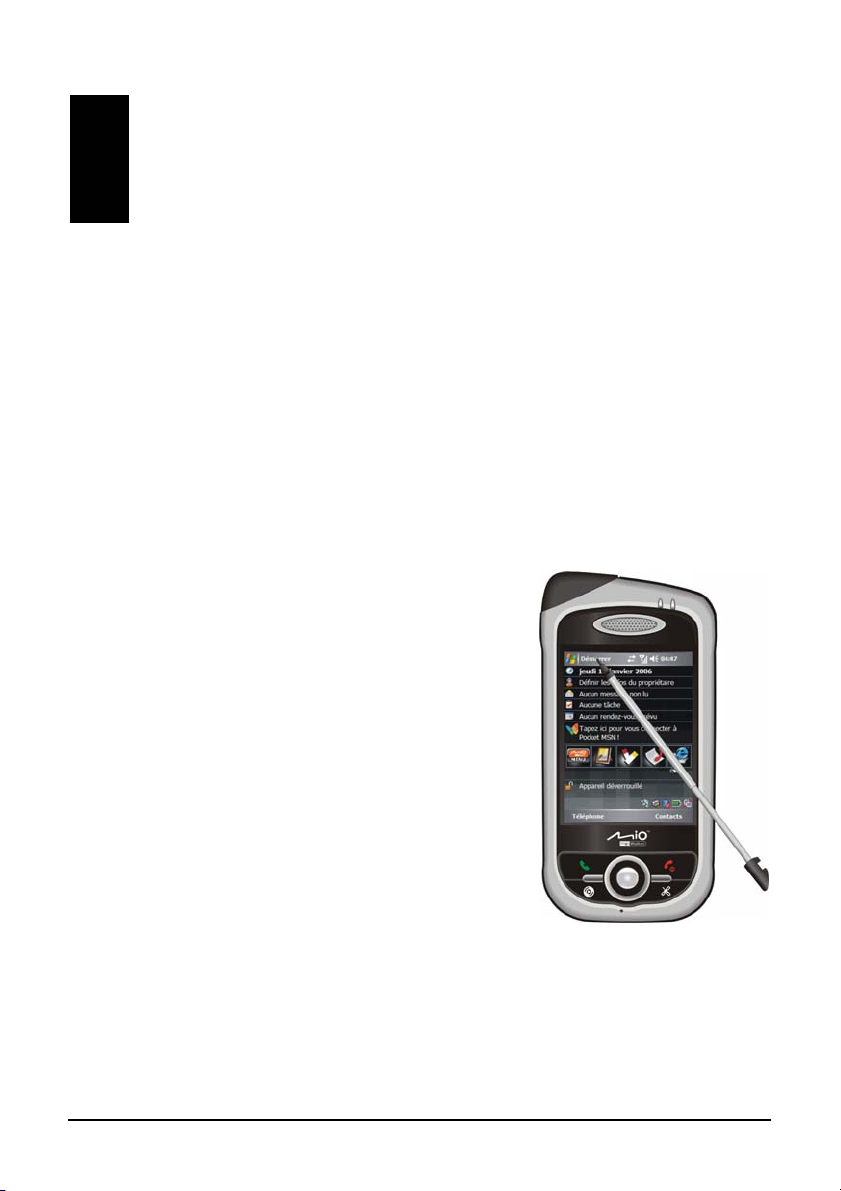
2 Savoir-faire de base
Ce chapitre vous familiarise avec les opération de base de votre A701 telles
que le stylet, la manette de navigation, l’écran Aujourd’hui, les menus, et les
programmes. Vous apprendrez aussi comment saisir des informations et
verrouiller votre A701.
2.1 Utiliser le stylet
Utilisez le stylet pour naviguer et sélectionner les objets sur l’écran.
Retirez le stylet de la fente et allongez-le pour toute facilité d’utilisation.
Gardez-le dans la fente s’il n’est pas utilisé.
Taper
Touchez l’écran une fois avec le stylet pour
ouvrir les éléments et sélectionnez les options.
Glisser
Maintenez le stylet sur l’écran et glissez le à
travers l’écran pour sélectionnez du texte ou
des images. Glissez dans une liste pour
sélectionner des éléments multiples.
Taper et maintenir
Tapez et maintenez le stylet sur un élément
pour voir une liste d’actions disponibles pour
cet élément. Sur le menu de raccourcis qui
apparaît, tapez sur l’action que vous désirez
effectuer.
Savoir-faire de base 2-1
Page 27

2.2 Utiliser la manette de navigation
p
Avec la manette de navigation, vous pouvez vous
déplacer vers le haut, le bas, la gauche et la droite
Haut
dans un menu. Ceci est particulièrement utile pour
l’opération à une main.
Gauche
Droite
Pour se déplacer dans un sens, appuyez simplement
sur le bouton correspond.
Pour activer l’élément sélectionné, appuyez sur le
Bas
bouton central.
2.3 Ecran Aujourd’hui
Lorsque vous allumez votre A701 pour la première fois chaque jour, vous
verrez l’écran Aujourd’hui. Ce dernier (Aujourd’hui) est accessible de partout
en tapant
et puis
L’écran Aujourd’hui affiche vos prochains rendez-vous, les tâches actives, et
les informations à propos des messages de courrier électroniques. Le long du
haut de l’écran Aujourd’hui vous verrez l’icône de volume, l’horloge, et les
indicateurs de connectivité. Vous pouvez tapez sur une section de l’écran
Aujourd’hui afin d’ouvrir le programme qui est associé à cette section.
Tapez pour changer la
date et l’heure.
Aujourd’hui.
Tapez pour connecter.
Tapez pour activer ou désativer la
fonctionnalité de téléphone.
Tapez pour changer le
volume ou mettre sous
silence tous les sons
Votre jour en un regard.
Tapez un élément pour
accéder au prgramme
associé afin que vous
puissiez voir ou changer
les informations
Barre de lancement rapide
Tapez pour voir la mémoire
Tapez pour télécharger un
nouveau fichier é
Touche programmable gauche
héméride.
Tapez pour activer ou
désactiver le Bluetooth.
Tapez pour voir l’énergie de
la batterie.
Tapez pour changer la vue
de l’écran.
Touche programmable droite
Savoir-faire de base 2-2
Page 28

REMARQUE: Vous pouvez personnaliser ce qui est affiché sur l’écran Aujourd’hui en
tapant Paramètres Personnel Aujourd’hui.
Barre de lancement rapide
Vous pouvez utiliser la Barre de lancement rapide sur l’écran Aujourd’hui
pour basculer rapidement à des programmes spécifiques.
Par défaut, vous pouvez utiliser la Barre de lancement rapide pour accéder aux
programmes suivants:
Menu Mio (Voir la section suivante.)
Photos et vidéos (Voir la section 6.8.)
Notes (Voir la section 5.4.)
Appels (Voir la section 3.5.)
Internet Explorer (Le programme accédera au site Web Mio-tech en ligne
par défaut. Voir la section 7.1 pour les informations sur les connexions.)
Sur la Barre de lancement rapide, le Menu Mio
n’est pas un élément ajustable. Vous pouvez taper
sur le bouton
élément à afficher sur la Barre de lancement
rapide.
pour personnaliser jusqu’à 4
Annulez d’abord l’élément à ne pas afficher, et
puis sélectionner l’élément désiré. Vous pouvez
Monter et Descendre pour ajuster les positions
taper
affichée des éléments.
Lorsque vous avez terminé, tapez sur
ok pour
enregistrer le paramètre.
Aff. les icônes, vous pouvez sélectionner que les icônes de programmes
Dans
apparaissent en bas à droite de l’écran Aujourd’hui. Un X rouge sur l’icône
signifie que l’icône n’apparaît pas sur l’écran Aujourd’hui. Par défaut, l’icône
Suspend (Arrêt temporaire)
Savoir-faire de base 2-3
n’apparaît pas sur l’écran Aujourd’hui.
Page 29
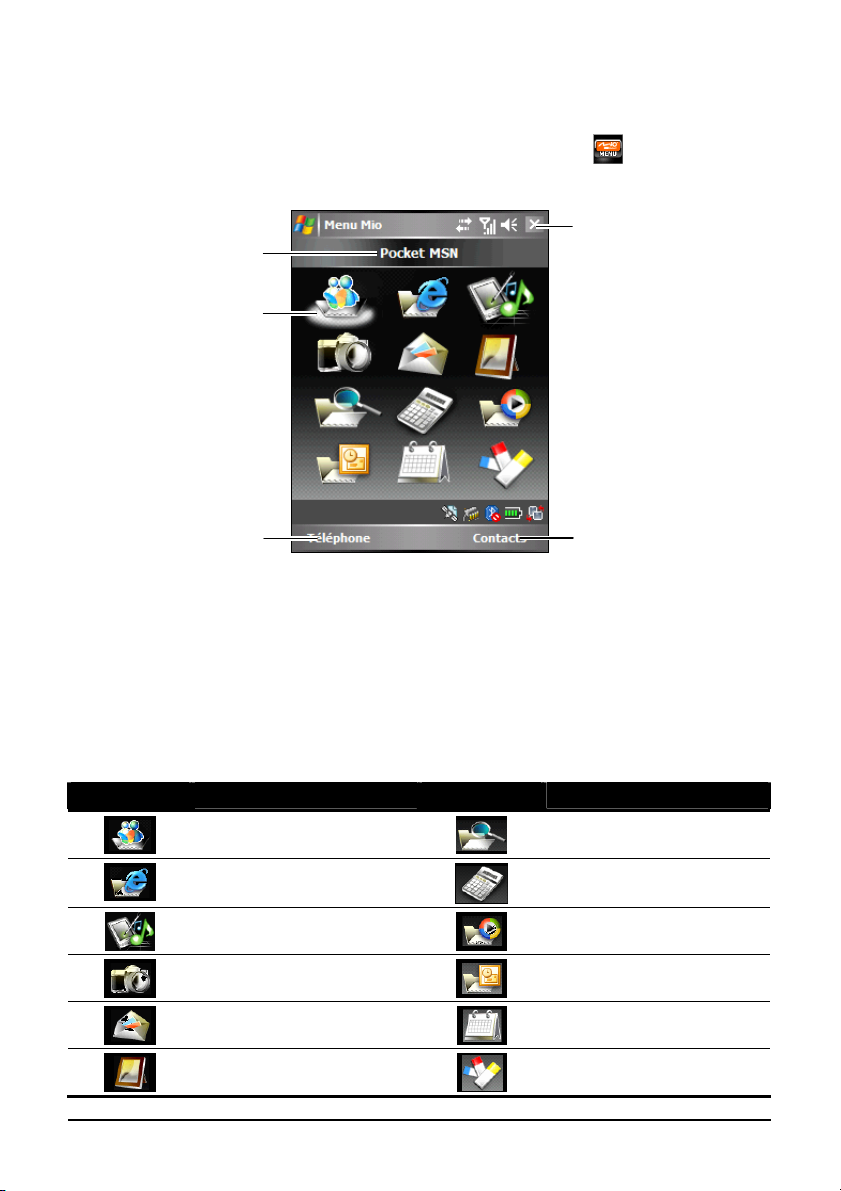
Menu Mio
Vous pouvez accéder au menu Mio en tapant sur le bouton de la Barre de
lancement rapide.
Tapez pour quitter le menu
Nom du programme sélectionné
Programme sélectionné
Mio
Touche programmable gauche
Touche programmable droite
La zone centrale sur le menu Mio affiche les icônes de programmes. L’icône
du programme sélectionné est mise en évidence par un nuage blanc audessous, et son nom de programme est affiché en haut de l’écran. Lorsque
vous tapez sur une icône, vous pouvez démarrer un programme, ou ouvrir un
dossier afin d’accéder à son contenu.
Le tableau ci-dessous explique les icônes et les noms des programmes
correspondants.
Icône
Description
Pocket MSN
Mio-tech Online
Sons et notifications
Caméra
Messagerie
Images et vidéos
Icône
Description
Explorateur de fichiers
Calculatrice
Windows Media
Mobile Office
Calendrier
Notes
Savoir-faire de base 2-4
Page 30

Affichage paysage
Vous pouvez utiliser votre A701 en paysage.
Pour changer l’affichage de l’écran, effectuez l’une des opérations suivantes:
Tapez Paramètres Système Écran, et sélectionnez Paysage
(droitier)
Sur l’écran Aujourd’hui ou le menu Mio, tapez sur l’icône en bas à
ou Paysage (gaucher). Tapez sur ok pour enregistrer vos paramètres.
droite.
2.4 Barre de navigation et Barre d’outils
La Barre de navigation est située en haut de l’écran. Elle affiche le programme
actif et l’heure actuelle et vous permet de basculer les programmes et de
fermer les écrans.
La Barre de navigation et le menu Démarrer:
Tapez pour sélectionner un
programme
Tapez pour sélectionner rapidement
Tapez pour voir les programmes
supplémentaires
Tapez pour personnalisé le A701.
Savoir-faire de base 2-5
un programme que vous avez
récemment utilisé.
Page 31

Utilisez la barre d’outils en bas de l’écran pour exécuter les tâches dans les
programmes. La barre d’outils comprend une touche programmable gauche,
une touche programmable droite, et le bouton du panneau de saisie entre les
deux. La touche programmable droite est généralement
Menu tandis que la
gauche varie avec les programmes.
Un exemple de la barre d’outils:
Touche programmable gauche
Touche programmable droite
Bouton du panneau de saisie
2.5 Exécuter les programmes
Vous pouvez basculer d’un programme à l’autre sans fermer de programme.
Pour exécuter un programme, tapez sur en haut à gauche de l’écran et
sélectionnez à partir du menu Démarrer.
Pour accéder aux programmes supplémentaires, tapez
Programmes
et tapez sur l’icône du programme.
Vous pouvez appuyer sur un bouton de programme à l’avant de votre
A701. Les icônes des boutons identifient les programmes par défaut avec
lesquels elles sont associées.
A partir de la Barre de lancement rapide sur l’écran Aujourd’hui ou le
menu Mio, tapez sur l’icône du programme.
Savoir-faire de base 2-6
Page 32

2.6 Raccourcis
Avec les raccourcis, vous pouvez rapidement choisir une action pour un
élément. Par exemple, vous pouvez utiliser le raccourci dans la liste de contact
pour rapidement un contact, faire une copie d’un contact ou envoyer un
courrier électronique à un contact. Les actions dans les raccourcis varient selon
le programme. Pour accéder à in raccourci, tapez et maintenez le stylet sur le
nom de l’élément sur lequel vous voulez effectuer l’action. Lorsque le menu
apparaît, levez le stylet et tapez sur l’action que vous désirez effectuer. Ou
tapez n’importe où hors du menu pour le fermer sans effectuer d’action.
Tapez et maintenez pour
afficher le raccourci.
Levez le stylet et tap ez sur
l’action désirée.
Tapez hors du menu pour le
fermer sans effectuer d’action.
2.7 Notifications
Votre A701 vous rappelle de diverses manières lorsque vous avez quelque
chose à faire. Par exemple, si vous avez un rendez-vous défini dans le
Calendrier, une tâche avec une date effective dans les Tâches ou une alarme
dans Horloge, vous en serez avertie d’une des manières suivantes:
Un message apparaîtra à l’écran
Un son, que vous pouvez spécifier, est lu .
L’indicateur de notification clignote en ambre.
Pour choisir les types et les sons pour votre A701, tapez
Personnel Sons et notifications.
Savoir-faire de base 2-7
Paramètres
Page 33

2.8 Saisir les informations
Vous avez plusieurs options pour saisir de nouvelles informations:
Utilisez le panneau de saisie pour saisir le texte tapé, en utilisant le clavier
à l’écran ou d’autre méthode de saisie.
Ecrire directement sur l’écran.
Dessiner des images sur l’écran.
Parler dans le microphone pour enregistrer un message.
Saisir du texte en utilisant le panneau de saisie
Utilisez le panneau de saisie pour saisir des informations dans n’importe quel
programme sur votre A701. Vous pouvez ou bien taper en utilisant le clavier à
l’écran ou écrire en utilisant le clavier à l’écran, Reconnaissance des blocs,
Reconnaissance des lettres ou Transcriber. Dans tous les cas, les caractères
apparaissent comme texte tapé sur l’écran.
Pour afficher ou masquer le panneau de saisie, tapez sur le bouton
saisie
. Tapez sur la flèche à côté du bouton Panneau de saisie pour afficher vos
Panneau de
choix.
Sélectionnez une méthode
de saisie.
Tapez pour afficher vos
choix.
Bouton Panneau de saisie.
Lorsque vous utilisez le panneau de saisie, votre A701 anticipe le mot que
vous tapez ou écrivez et l’afficher au dessus du panneau de saisie. Lorsque
vous tapez le mot affiché, il est inséré dans votre texte au point d’insertion. Le
plus vous utilisez votre A701, le plus de mots il apprend à anticiper.
Savoir-faire de base 2-8
Page 34

Tapez ici si ceci est le
mot correct.
REMARQUE: Pour changer les options de suggestion de mots, comme le nombre de
mots suggéré à la fois, tapez
automatique.
Paramètres Personnel Saisie Saisie
Reconnaissance des blocs
Avec la Reconnaissance des blocs, vous pouvez utiliser le stylet pour saisir des
caractères en utilisant des mouvements qui sont semblables à la méthode
Palm™ Graffiti®.
Pour taper avec la Reconnaissance des blocs:
1. Tapez sur la flèche à côté du bouton Panneau de saisie et puis tapez sur
Reconnaissance des blocs.
2. Ecrivez une lettre dans la boîte.
Lorsque vous écrivez une lettre, elle est convertie en texte tapé qui apparaît à
l’écran. Pour des instructions spécifiques sur l’utilisation de la Reconnaissance
des blocs, ouvrez-la et puis tapez sur le point d’interrogation à côté de la zone
d’écriture.
Savoir-faire de base 2-9
Page 35

Reconnaissance des lettres
Avec la Reconnaissance des lettres, vous pouvez écrire des lettres avec le
stylet comme si vous utilisiez un stylo et papier.
Pour taper avec la Reconnaissance des lettres:
1. Tapez sur la flèche à côté du bouton Panneau de saisie et puis tapez sur
Reconnaissance des lettres.
2. Ecrivez une lettre dans la boîte.
Lorsque vous écrivez une lettre, elle est convertie en texte qui apparaît à
l’écran. Pour des instructions spécifiques sur l’utilisation de la Reconnaissance
des lettres, ouvrez-la et puis tapez sur le point d’interrogation à côté de la zone
d’écriture.
Transcriber
Avec le Transcriber vous pouvez écrire n’importe où sur l’écran avec le stylet
comme sur du papier. A la différence de la Reconnaissance des lettres et de la
Reconnaissance des blocs, vous pouvez écrire une phrase ou plus
d’informations; puis vous arrêter et laissez le Transcriber changer les
caractères écrits en caractères tapés.
Pour taper avec le Transcriber:
1. Tapez sur la flèche à côté du bouton Panneau de saisie et puis tapez sur
Transcriber.
2. Ecrivez n’importe où sur l’écran.
Pour des instructions spécifiques sur l’utilisation du Transcriber, ouvrez-le et
puis tapez sur le point d’interrogation à côté de la zone d’écriture.
Ecrire sur l’écran
Pour tout programme qui accepte l’écriture, tel que le programme Notes, vous
pouvez utiliser le stylet pour écrire directement sur l’écran. Ecrivez comme sur
du papier. Vous pouvez éditer et formater ce que vous avez écrit et convertir
les informations en texte plus tard.
Savoir-faire de base 2-10
Page 36

Ecriture
Pour écrire sur l’écran, tapez sur Menu Mode de saisie pour basculer au mode
dessin. Cette action affiche des lignes sur l’écran pour vous aider à écrire.
REMARQUE: Tous les programmes ne prennent pas en charge le mode dessin.
Editer votre écriture
Si vous voulez éditer ou formater l’écriture, vous devez d’abord sélectionner
l’écriture et puis l’éditer.
1. Tapez et maintenez le stylet à côté du caractère que vous voulez
sélectionner jusqu’à ce que le point d’insertion apparaisse. Sans le lever,
glissez le styler à travers le texte que vous voulez sélectionner.
2. Tapez et maintenez les mots sélectionné et puis tapez sur une commande
d’édition (couper, copier ou coller) sur le raccourci ou tapez sur la
commande sur me menu
si vous écrivez accidentellement sur l’écran, tapez
Menu Modifier.
Menu Annuler Encre et
réessayez.
Savoir-faire de base 2-11
Page 37

Convertir votre écriture en texte
1. Si vous voulez convertir uniquement certains mots, sélectionnez-les avant
d’aller à l’étape suivante.
2. Pour convertir l’écriture en texte, tapez
écriture
ou tapez et maintenez les mots sélectionné et puis tapez sur
Menu Outils Reconnaissance
Reconnaissance écriture sur le raccourci. votre écriture est changé en texte.
Si un mot n’est pas reconnu, il reste en écriture.
Sélectionnez le texte que vous voulez
convertir et tapez Reconnaître sur le
raccourci.
L’écriture est changée en texte.
Si la conversion est incorrecte, vous pouvez sélectionner différents mots à
partir d’une liste d’alternes ou revenir à l’écriture originale.
1. Tapez sur et maintenez le mot incorrect (tapez sur un mot à la fois).
2. Sur le raccourci, tapez
Autres. Un menu avec une liste de mots alternes
apparaît.
3. Tapez sur le mot que vous voulez utiliser ou tapez sur l’écriture en haut du
menu pour revenir à l’écriture originale.
Savoir-faire de base 2-12
Page 38

Tapez pour revenir à l’écriture
originale.
Ou tapez sur le mot que vous
voulez utiliser.
Quelques conseils pour avoir une bonne reconnaissance sont listés ci-dessous:
Ecrivez soigneusement.
Ecrivez sur les lignes et dessiner les descendants sous la ligne. Ecrivez la
croix du “t” et les apostrophes en dessous de la ligne supérieur afin qu’ils
ne soient pas confus avec le mot au dessus. Ecrivez les points et les
virgules au dessus de la ligne.
Pour une meilleure reconnaissance, utilisez Menu Zoom pour augmenter
le niveau de zoom à 300%.
Ecrivez les lettres d’un mot proches l’une de l’autre et laissez de grands
espaces entre les mots.
Les mots à trait d’union, les mots étrangers qui utilisent des caractères
spéciaux tels que les accents et certaines ponctuations ne peuvent pas être
convertis.
Si vous ajoutez de l’écriture à un mot pour le changer (tel que changer un
“3” à un “8”) après une tentative de reconnaître le mot, l’écriture que vous
ajoutez ne sera pas comprise si vous tentez de reconnaître de nouveau
l’écriture.
Savoir-faire de base 2-13
Page 39

Dessiner sur l’écran
Vous pouvez dessiner sur l’écran de la même manière que vous écrivez sur
l’écran. La différence entre l’écriture et le dessin sur l’écran est comment vous
sélectionnez les éléments et comment ils peuvent être édités. Par exemple, les
dessins sélectionnés peuvent être redimensionnés, tandis que l’écriture ne peut
pas.
Créer un dessin
1. Tapez Menu Mode de saisie pour activer le mode dessin. Une coche (3)
apparaît avant la commande.
2. Pour créer un dessin, croisez trois lignes à la règle à votre premier
mouvement. Une boîte de dessin apparaît.
3. Les mouvements dans ou touchant la boîte de dessin deviennent partie du
dessin. Les dessins qui ne croisent pas les trois lignes à la règle seront
traités comme écriture.
La boîte de dessin indique
les limites du dessin.
REMARQUE: Vous pouvez désirer changer le niveau de zoom afin que vous puissiez
travailler plus facilement sur ou voir votre dessin. Tapez Menu Zoom et puis
choisissez un niveau de zoom.
Savoir-faire de base 2-14
Page 40

Editer votre dessin
Si vous souhaitez éditer ou formater un dessin, vous devez d’abord le
sélectionner.
1. Tapez
2. Tapez sur et maintenez le stylet sur le dessin jusqu’à ce que la poignée de
3. Tapez sur et maintenez les dessins sélectionné et puis tapez sur une
4. Pour redimensionner un dessin, glisser une main de sélection.
Menu Mode de saisie pour désactiver le mode dessin. La coche
(3) avant la commande devrait disparaître.
sélection apparaisse.
commande d’édition (couper, copier ou coller) sur le raccourci.
Enregistrer un message
Pour tout programme où vous pouvez écrire ou dessiner sur l’écran, vous
pouvez aussi capturer rapidement des pensées, rappels ou numéros de
téléphone en enregistrant un message dans le programmes Notes, vous pouvez
soit inclure un enregistrement simple ou inclure un enregistrement ave une
note écrite. Si vous voulez inclure l’enregistrement dans une note, ouvrez
d’abord la note. Dans le programme Messagerie, vous pouvez ajouter un
enregistrement à un courrier électronique.
Pour créer un enregistrement:
1. Gardez le microphone du A701 à côté de votre bouche ou toute autre
source de son.
2. Tapez sur le bouton Enregistrer
pour démarrer l’enregistrement. Si le haut-parleur n’est pas sous silence,
un bip indique que votre A701 enregistre.
3. Pour arrêter l’enregistrement, tapez sur le bouton
d’outils Enregistrement. Deux bips se feront entendre. Le nouvel
enregistrement apparaît à côté de la liste de notes ou comme icône
intégrée.
Savoir-faire de base 2-15
sur la barre d’outils Enregistrement
Stop sur la barre
Page 41

Pour lire un enregistrement, tapez dessus dans la liste ou tapez sur son icône
dans la note.
Indicates an
embedded recording.
Recording toolbar
Format d’enregistrement
Votre A701 prend en charge plusieurs formats pour les notes vocales. Les
formats varient en qualité d’enregistrement et en taille du fichier son. Lors de
la sélection d’un format d’enregistrement, vous devez prendre en considération
la qualité nécessaire aussi bien que combien de mémoire l’enregistrement
utilisera dans votre A701.
Les formats d’enregistrement ne sont pas tous compatible avec les autres
logiciels ou ordinateurs. Si vous allez partager vos enregistrements avec
d’autres ou transférer un enregistrement à votre ordinateur de bureau, assurezvous de choisir un format d’enregistrement qui est pris en charge par le
logiciel utilisé pour lire les enregistrements sur l’autre ordinateur.
Le format PCM offre la plus grande qualité d’enregistrement et est compatible
avec tous les modèles de Pocket PC, les autres appareils mobiles opérant sous
Windows et les ordinateurs de bureau qui utilisent les systèmes d’exploitation
Windows. Le format GSM 6.10 est compatible avec tous les modèles de
Pocket PC et autres appareils mobiles opérant sous Windows, mais peut ne pas
fonctionner avec certains ordinateurs de bureau.
Savoir-faire de base 2-16
Page 42

Pour sélectionner un format d’enregistrement:
1. Tapez
2. Sur l’onglet
Paramètres Personnel Saisie.
Options dans le panneau de Saisie, sélectionnez un format
d’enregistrement vocal à partir de la liste déroulante.
La liste de formats d’enregistrement sur votre A701 indique la fréquence
d’échantillonnage, si le format est stéréo ou mono et combien de mémoire est
requise par seconde d’enregistrement. Vous pouvez avoir à expérimenter les
différents formats et fréquences d’échantillonnage afin de déterminer quel
format correspond le mieux à votre voix.
Utiliser Mon texte
Lors de l’utilisation de la Messagerie ou de MSN Messenger, utilisez Mon
texte pour insérez rapidement des messages prédéfinis ou fréquemment utilisé
dans la zone de saisie de texte. Pour insérer un message, tapez
texte
et puis tapez sur un message.
Menu Mon
Tap to select a
prewritten message.
REMARQUE: Après avoir inséré un message Mon texte, vous pouvez lui ajouter du
texte avant d’envoyer le message.
Pour éditer un message Mon texte, tapez Menu Mon texte Modifier mes SMS.
Sélectionnez le message que vous désirez éditer et effectuez les modifications
désirées.
Savoir-faire de base 2-17
Page 43

2.9 Sécuriser votre A701
Vous pouvez personnaliser le niveau de sécurité que vous désirez avoir sur le
A701 en verrouillant le clavier, tout le périphérique, ou le téléphone.
Verrouillez le clavier
Le verrouillage clavier désactive la fonctionnalité du clavier. Ceci est une
fonctionnalité utile si, par exemple, le A701 est allumé et dans votre poche et
que vous voulez empêcher des appui de touches accidentels ou des appels
téléphoniques non intentionnels.
Pour verrouillez le clavier:
Tapez sur
Appareil déverrouillé sur l’écran Aujourd’hui. Votre A701 ne répondra
à aucun tapotement sur l’écran ou pression sur les boutons.
Taper pour
verrouiller la
télécommande
Pour déverrouillé, tapez sur
tapez sur
Déverrouiller.
Déverrouiller (touche programmable gauche) et
Taper pour
déverrouiller
Savoir-faire de base 2-18
Page 44

Verrouiller le périphérique
Verrouiller votre A701 empêche l’accès à vos donnés personnels. Vous
pouvez aider à garder vos données plus sécurisées en exigeant un mot de passe
à chaque fois que le A701 est allumé.
1. Tapez
Mot de passe
2. Tapez pour sélectionner
appareil inutilisé depuis
Paramètres Personnel
.
Afficher invite si
, et dans la boîte à
droite sélectionnez une période de temps
désirée.
3. Sélectionnez le type de mot de passe:
Simple à 4 chiffres ou
4. Sous
Mot de passe, saisissez le mot de passe que vous désirez utiliser pour
Alphanum. complexe.
accéder au A701 lorsqu’il est verrouillé. Confirmer le mot de passe, si
nécessaire.
5. Sur l’onglet
Conseil, saisissez une phrase qui vous aidera à vous rappeler
votre mot de passe, mais ne permet pas à d’autres de le deviner.
L’indication sera affichée après que le mauvais mot de passe soit saisi
quatre fois.
6. Tapez sur ok pour enregistrer les paramètres.
La prochaine fois que le périphérique est allumé, vous serez invité à saisir
votre mot de passe. Vous devrez aussi saisir ce mot de passe sur
l’ordinateur de bureau pour la connexion ActiveSync.
REMARQUE: Si vous oubliez votre mot de passe, vous devez effacer la mémoire avant
de pouvoir accéder à votre A701. Voir la section 8.2.
Savoir-faire de base 2-19
Page 45

Verrouiller le téléphone
Vous pouvez protéger votre téléphone d’une utilisation non autorisée en
assignant un type de mot de passe nommé code PIN (code personnel). Votre
premier PIN vous sera donnée par votre fournisseur de services de téléphone
mobile.
1. Tapez
2. Sur l’onglet
sélectionner
3. Saisissez le code PIN et tapez
Téléphone Menu Options.
Téléphone, tapez pour
Code PIN requis pour le téléphone.
Entrer.
4. Pour change le code PIN à tout moment,
Modifier le code PIN.
tapez
5. Tapez sur
REMARQUE: Les appels d’urgence peuvent être placés à tout moment sans nécessiter
un code PIN.
ok pour enregistrer les paramètres.
Savoir-faire de base 2-20
Page 46

3 Utiliser le téléphone
Ce chapitre explique comment placer et recevoir des appels, suivre vos appels,
gérer vos appels et numéros de téléphone plus efficacement, et comment
personnaliser les fonctions du téléphone.
3.1 A propos du téléphone
Votre A701 comprend un téléphone GSM (service mondial de
communications mobiles) / GPRS (service général de radiocommunication par
paquets) intégré.
Le téléphone intégré dans le A701 peut aussi être utilisé pour connecter votre
A701 à un FSI ou réseau de travail afin de pouvoir naviguer sur Internet et lire
les courriers électroniques. Vous pouvez vous connecter à Internet ou au
réseau de travail à travers le GPRS, en utilisant une ligne cellulaire ou le
modem spécifié par votre fournisseur de services de téléphone mobile.
Avant de commencer
Pour utiliser le téléphone, vous devez d’abord créer un compte avec le
fournisseur de services GSM/GPRS de téléphone mobile.Les fonctions qui
vous sont disponibles dépendent des services offerts par votre fournisseur de
services et votre type de souscription.
Votre fournisseur de services vous fournira une carte SIM (module
d’identification de l’abonné). Cette carte contient vos détails de compte de
téléphone mobile, les contacts qui peuvent être stockés et tout service
supplémentaire auquel vous avez souscrit. Vous devez installer une carte SIM
avant de pouvoir placer ou recevoir des appels ou utiliser les services de
données sans fils. (Pour plus d’informations sur l’installation de la carte SIM,
consultez “Installer la carte SIM et la batterie” dans la section 1.2.)
Utiliser le téléphone 3-1
Page 47

Fonctionnalités du téléphone
Votre A701 comprend un programme d’application nommé Microsoft Phone.
Ce programme fourni un clavier de téléphone à l’écran où vous pouvez
effectuer toutes les opérations de téléphone.
Les fonctionnalités de téléphone de votre A701 sont identifié comme cidessous.
Ecouteur
Contrôle de
volume
Connecteur
Bouton Parler
Embouchure
Bouton
Terminer
d’écouteurs
3.2 Activer et désactiver la fonction de téléphone
Vous activez ou désactivez le téléphone indépendamment du périphérique. Le
téléphone est activé par défaut.
Vous pouvez désactiver le téléphone si nécessaire (par exemple, dans un
avion). Après avoir désactivé le téléphone, vous pouvez encore utiliser
d’autres fonctions telles que l’appareil photo, le Calendrier, les jeux, le lecteur
Windows Media, etc.
Désactiver le téléphone
1. Tapez lors de l’utilisation de tout programme.
2. Tapez
Utiliser le téléphone 3-2
Activer le mode Avion.
REMARQUE:
Vous pouvez désactiver le téléphone afin d’économiser l’énergie de la batterie.
Cependant, vous ne pouvez pas recevoir d’appels téléphoniques entrants ou de
messages SMS/MMS lorsque le téléphone est éteint.
Si vous devez activer le téléphone juste après l’avoir désactivé, attendez au moins 20
secondes.
Page 48

Activer le téléphone
1. Tapez lors de l’utilisation de tout programme.
2. Tapez
Désactiver le mode Avion.
Démarrer Microsoft Phone
Démarrer le téléphone en tapant
Parler
sur votre A701.
Le clavier du téléphone apparaît sur l’écran. A partir du clavier, vous pouvez
placer des appels, accéder à l’Historique des appels, Numérotation rapide et les
Paramètres du téléphone.
Vous pouvez utiliser un autre programme sur votre A701 pendant un appel.
Pour rebasculer rapidement sur le clavier du téléphone, tapez
de navigation ou appuyez sur le bouton Parler
Téléphone ou en appuyant sur le bouton
sur la barre
.
Icônes de statuts du téléphone
Les icônes seront affichés sur la barre de navigation pour indiquer le statut des
fonctions du téléphone. Ils sont listés ci-dessous.
Icône Signification Description
Téléphone
désactivé
(mode Avion)
Intensité du signal
Appel en cours
Appel manqué
Appel en attente
Tapez sur cette icône pour activer le téléphone.
Le nombre de barres verticales dans l’icône
indique l’intensité du signal.
Le téléphone compose ou vous parlez au
téléphone. Tapez sur cette icône pour
rapidement rebasculer au clavier du téléphone si
vous utilisez d’autres programmes pendant un
appel.
Tapez sur cette icône pour voir les appels que
vous avez manqués.
Cette icône indique que vous mettez un appel en
attente.
Utiliser le téléphone 3-3
Page 49

Icône Signification Description
GPRS disponible
GPRS en service
Nouveau message
Carte SIM
manquante
Cette icône indique que la connexion GPRS est
disponible pour utilisation.
Cette icône indique que la connexion GPRS est
utilisée.
Tapez sur cette icône pour voir les messages
non lus.
Cette icône indique qu’aucune carte SIM n’est
installée et que vous ne pouvez pas utiliser la
fonction de téléphone.
3.3 Opérations de téléphone de base
Placer un appel
Il y a plusieurs façons de placer un appel. La façon la plus facile est de
composer le numéro de téléphone sur le clavier du téléphone.
Composer un appel.
Une fonctionnalité de Smart Predictive Text (SPT) (Smasaisie de texte
intuitive) a été incorporée dans Microsoft Phone afin de vous aider à trouver
rapidement des correspondances de contacts. Lorsque vous saisissez un
numéro de téléphone, la fonctionnalité SPT recherche la liste de contacts afin
de trouver un nom et/ou numéro correspondant.
1. Accédez au clavier du téléphone en tapant
appuyant sur le bouton Parler
sur votre A701.
2. Tapez le numéro du téléphone sur le clavier du téléphone. Tapez sur
ou appuyez sur le bouton Parler sur votre A701 pour composer
Téléphone ou en
les chiffres que vous avez saisi.
3. Vous pouvez aussi taper les premières 2 ou 3 lettres du nom du contact sur
le clavier de téléphone. A701 recherche à travers la liste de contacts et
affiche le ou les nom(s) sur l’écran.
Utiliser le téléphone 3-4
Page 50

Lorsque vous voyez le nom de la personne à appeler listé sur l’écran, tapez
le afin d’accéder aux informations du contact, tapez le numéro à appeler,
et puis appuyez sur le bouton Parler
du A701 pour placer l’appel.
Contacts correspondants
Tapez pour afficher plus de
corrspondances.
REMARQUE:
Si vous tapez un mauvais numéro, vous pouvez tapez sur le bouton
(touche
de retour) pour effacer les chiffres un à la fois, ou vous pouvez supprimer tous les
chiffres que vous avez saisis en tapant sur et en maintenant le bouton
(touche re retour).
Si vous placez un appel international, tapez et maintenez la touche 0 jusqu’à ce que
le signe + apparaisse. Le signe + remplace le préfixe international du pays d’où vous
appelez.
Placer un appel en utilisant le numéro connecté récemment
Pour placer un appel en utilisant un numéro connecté récemment:
Sur l’écran de clavier du téléphone: appuyez sur le bouton Parler.
Lors de l’utilisation de programmes autres que le téléphone: appuyez sur le
bouton
Parler deux fois.
Utiliser le téléphone 3-5
Page 51

Placer un appel à partir des contacts
Microsoft Contacts affiche vos informations de contacts stockées dans la
mémoire du A701 et votre carte SIM.
1. Tapez
Contacts, ou tapez sur la touche programmable Contacts sur
l’écran Aujourd’hui.
2. Effectuez l’une des opérations suivantes pour appeler quelqu’un de la liste
de contacts:
Tapez sur le contact à appeler. Puis tapez
le numéro à appeler; ou allez au numéro
à appeler et puis tapez sur la touche
programmable
bouton Parler
Tapez sur et maintenez le contact à
Appeler ou appuyez sur le
.
appeler, et puis tapez le numéro à appeler
sur le raccourci.
REMARQUE:
Si un contact a plusieurs numéros de téléphone, y compris un numéro de téléphone
mobile, alors ce dernier est affiché comme numéro par défaut dans la liste de
contacts. Cependant, si vous appelez le contact avec d’autres numéros de téléphone,
alors le numéro récemment composé sera affiché dans la liste de contacts.
Pour plus d’informations sur les contacts, consultez la section 5.2.
Utiliser le téléphone 3-6
Page 52

Placer un appel à partir de la liste de l’Historique des appels
L’Historique des appels affiche les appels placés,
reçus et manqués.
1. Accédez au clavier du téléphone en tapant
Téléphone ou en appuyant sur le
bouton Parler
sur votre A701.
2. Tapez sur
Appels sur le clavier du téléphone.
3. Effectuez l’une des opérations suivantes pour
appeler quelqu’un de la liste de l’Historique
des appels:
Allez au numéro à appeler et puis tapez
sur la touche programmable
appuyez sur le bouton Parler
Tapez sur et maintenez le contact à
appeler, et puis tapez sur
Appeler ou
.
Appeler sur le
raccourci.
Pour placer un appel en utilisant le gestionnaire SIM
Le gestionnaire de SIM affiche les noms et
numéro de téléphone stockés sur votre carte SIM.
1. Tapez
SIM
.
2. Attendez que le contenu de votre carte SIM
soit chargé. Effectuez l’une des opérations
suivantes pour placer un appel:
Programmes Gestionnaire
Tapez sur le contact à appeler, et puis
tapez sur la touche programmable du
Menu Appeler.
Utiliser le téléphone 3-7
Page 53

Tapez sur et maintenez le contact à
appeler, et puis tapez sur
Appeler sur le
raccourci.
REMARQUE: Le gestionnaire de SIM peut aussi afficher les messages textuels stockés
sur votre carte SIM.
Placer un appel à partir d’un hyperlien
Lorsque vous voyez un numéro de téléphone
souligné présenté comme hyperlien dans un
courrier électronique, vous pouvez utiliser
l’hyperlien pour placer un appel.
1. Tapez sur le numéro de téléphone de
l’hyperlien.
2. Tapez sur
Utiliser le téléphone 3-8
Oui pour placer un appel.
Page 54

Répondre à un appel
Lorsqu’un appel entrant est reçu, votre A701
sonne ou vibre selon les options que vous avez
définies pour le téléphone. Le nom et numéro de
l’appelant sont affichés sur la fenêtre
contextuelle. Si le nom de l’appelant n’est pas
dans votre liste de contacts, seulement le numéro
de téléphone est affiché.
Pour répondre à un appel entrant tapez sur
Réponse
sur le bouton Parler
sur la fenêtre contextuelle ou appuyez
.
Vous pouvez utiliser d’autres programmes sur le
A701 pendant un appel. Pour rebasculer
rapidement au téléphone, appuyez sur le bouton
Parler
ou tapez Téléphone.
REMARQUE:
Vous pouvez vouloir immédiatement mettre sous silence la sonnerie d’un appel
entrant. Appuyez simplement sur le contrôle de volume, et puis continuez pour
répondre à l’appel.
Si vous recevez un appel entrant tandis que vous utilisez le lecteur Windows Media
pour écouter de la musique, la musique sera mise en pause.. Elle reprendra après
avoir terminé l’appel ou rejeté l’appel.
Si vous répondez à un appel tandis que vous êtes dans une sessions WAP/GPRS, la
session sera suspendue. Après avoir terminé l’appel, la session reprendra
automatiquement.
Rejeter un appel
Pour rejeter un appel entrant tapez sur Ignorer sur la fenêtre contextuelle ou
appuyez sur le bouton Terminer
l’appel y sera envoyé, selon votre fournisseur de services.
. Si vous avez une messagerie vocale,
Utiliser le téléphone 3-9
Page 55

Mettre fin à un appel
Pour terminer un appel tapez
clavier du téléphone ou appuyez sur le bouton
Terminer
.
sur le
Gérer plus d’un appel
Pendant un appel, vous pouvez placer ou prendre un second appel tandis que
vous mettez l’appel actuel en attente. Puis, vous pouvez choisir de basculer
entre les deux appelants ou créer une conférence téléphonique entre les trois
parties.
REMARQUE: Vous pouvez avoir besoin de souscrire au service “Appel en attente” avec
votre fournisseur de services et configurer votre A701 en conséquence. Le nombre exact
de personnes avec lesquelles vous pouvez parler en même temps dépend de votre
fournisseur de service.
Mettre un appel en attente pour prendre un second appel
1. S’il y a un autre appel entrant lorsque vous
parlez sur le A701, une fenêtre contextuelle
apparaît pour vous avertir.
2. Tapez sur la touche programmable
pour mettre le premier appel en attente, et
répondre au second appel.
Utiliser le téléphone 3-10
Réponse
Page 56

3. Pour terminer le second appel et revenir au
premier, tapez
bouton Terminer
ou appuyez sur le
.
Rejeter le second appel
Pour rejeter le second appel et garder votre appel actuel en cours, taper Ignorer.
Veuillez ne pas appuyez sur le bouton Terminer
actuel.
; ceci terminera l’appel
Mettre un appel en attente pour placer un second appel
1. Pendant un appel, tapez
clavier du téléphone pour mettre le premier
appel en attente.
2. Tapez sur la touche programmable
Utiliser le téléphone 3-11
sur le
Clavier.
Page 57

3. Composez un second numéro et tapez
ou appuyez sur le bouton Parler
pour connecter. Attendez qu’il soit pris.
4. Pour terminer le second appel et revenir au
premier, tapez
bouton Terminer
ou appuyez sur le
.
Permuter les appels
Lorsque vous avez mis un appel en attente et
placer ou pris un autre appel comme décrit
précédemment, vous pouvez permuter les deux
appels en tapant
.
Utiliser le téléphone 3-12
Page 58

Créer une conférence téléphonique
1. Lorsque vous avez mis un appel en attente et
placer ou pris un autre appel comme décrit
précédemment, vous pouvez créer un appel
en conférence en tapant sur la touche
programmable
2. Pour ajouter des personnes supplémentaires à
votre conférence, tapez la touche
Menu Conférence.
programmable
un second numéro et tapez
appuyez sur le bouton Parler
Clavier. Composez
ou
pour
connecter. Attendez qu’il soit pris. Puis tapez
sur la touche programmable du
Conférence.
Menu
3. Si vous voulez parler à une des parties en
privé pendant un appel, tapez sur la touche
programmable du
Sélectionnez un numéro et tapez sur
Menu Privé.
Privé.
Pour inclure de nouveau tout le monde dans
l’appel, tapez sur la touche programmable du
Menu Conférence.
Utiliser le téléphone 3-13
Page 59

Ajuster le volume du téléphone
Pour ajuster le volume pendant un appel, tapez
sur l’icône
sélectionner un niveau de volume, ou utiliser le
contrôle de volume sur le côté du A701.
ATTENTION: N’augmentez jamais le niveau du volume trop haut lors de l’utilisation
d’écouteurs. Un niveau de volume sonore excessif peut endommager votre ouïe.
de la barre de navigation pour
Mettre un appel sous silence
Pendant un appel, vous pouvez mettre le
microphone sous silence afin que la personne
avec qui vous parlez ne puisse vous entendre,
mais vous avez toujours la possibilité de
l’entendre. Ceci est utile si, par exemple, vous ne
voulez pas que l’autre personne n’entende une
conversation ou un bruit de fond de votre côté de
l’appel.
Sur le clavier du téléphone, tapez sur
pour activer la fonction silence.
haut à droite.
Pour désactiver la fonction silence, tapez sur
.
Utiliser le téléphone 3-14
apparaîtra en
Page 60

Utilisation du haut-parleur téléphonique
Vous pouvez activer le haut-parleur téléphonique
pour utiliser le A701 comme solution main-libre.
Sur le clavier du téléphone, tapez sur
pour activer la fonction de haut-parleur
téléphonique.
navigation.
Pour désactiver la fonction de haut-parleur
téléphonique, tapez sur
apparaîtra sur la barre de
.
Options en appel
Tandis q’un appel est en cours, vous pouvez
taper sur la touche programmable
accéder au commandes de menu pour les tâches
courantes. Le tableau suivant indique les
commandes disponibles lorsqu’un appel est en
cours: Certaines de ces commandes sont
disponibles uniquement lorsque des appels
multiples sont en cours ou pendant une
conférence téléphonique.
Menu pour
Utiliser le téléphone 3-15
Page 61

Elément Description
Mettre en attente
Reprendre
Désactiver le micro
Activer le micro
Activer le haut-parleur
Désactiver le haut-parleur
Conférence
Privé
Coller
Enregistrer dans les
contacts
Créer une note
Appels
Numérotation rapide
Options
Mettre l’appel actif en attente.
Active l’appel en attente.
Met le microphone sous silence pour l’appel actif;
l’autre partie n’entendra rien de ce que vous dites,
mais vous pouvez toujours entendre l’autre partie.
Réactive le microphone pour l’appel actif.
Reproduit la voix de l’appelant à travers le haut-
parleur.
Désactive la fonction de haut-parleur téléphonique.
Joint tous les appels existants, si vous avez souscrit à
ce service.
Prend un appel de la confér ence et le rend actif
tandis que le reste de la conférence est en attente.
Colle un numéro que vous avez copié d’un autre
programme sur le clavier du téléphone.
Crée une carte de contact pour l’appelant.
Prend des notes pendant un appel. (Voir la section
0.)
Ouvre la liste l’Historique des appels. (Voir la
section 3.5.)
Ouvre la liste de numérotation rapide. (Voir la
section
3.6.)
Change les paramètres du téléphone. (Voir la section
3.9.)
Utiliser le téléphone 3-16
Page 62

3.4 Prendre des notes pendant un appel
Vous pouvez prendre une note pendant un appel.
1. Tapez sur le bouton
2. Saisissez votre note et tapez
Pour accéder à une note créée pendant un appel:
1. Accédez au clavier du téléphone en tapant
Téléphone ou en appuyant sur le
bouton Parler
2. Tapez sur
3. L’icône
téléphonique contient une note. Tapez sur et
maintenez le nom ou numéro pour cette
entrée, et tapez
raccourci.
Vous pouvez aussi tapez
Notes, et accéder à la note dans le dossier Appels.
Appels sur le clavier du téléphone.
sur votre A701.
indique que l’entrée de l’appel
Afficher la note sur le
.
ok.
Programmes
Utiliser le téléphone 3-17
Page 63

3.5 Utiliser l’Historique des appels
L’Historique des appels va fournir l’heure et la durée de tous les appels
entrants, sortants, manqués et un résumé des appels totaux. L’Historique des
appels permet aussi un accès facile à toutes les notes prises pendant un appel.
Pour accéder à l’Historique des appels:
1. Accédez au clavier du téléphone en tapant
appuyant sur le bouton Parler
sur votre A701.
Téléphone ou en
2. Tapez sur le bouton
REMARQUE: Pour effacer toute l’Historique des appels, tapez sur la touche
programmable du Menu Supprimer tous les appels.
sur le clavier du téléphone.
Afficher l’Historique des appels
Vous pouvez taper sur la touche programmable
du
Menu Filtrer pour changer l’affichage de
l’Historique des appels (Tous les appels par
défaut).
Tous les appels affiche tous les appels
placés vers le et à partir du A701 par ordre
chronologique.
Manqué ( ) affiche uniquement les
appels auxquels vous n’avez pas répondu.
Sortant ( ) affiche uniquement les appels
placés à partir du A701.
Entrant ( ) affiche uniquement les
appels placés vers le A701.
Par l’appelant affiche une liste de tous les
contacts sur votre A701 qui ont un numéro
de téléphone qui leur est attribué.
REMARQUE: Pour voir rapidement l’heure, la date, et la durée d’un appel, tapez sur la
zone blanche de l’entrée de l’appel.
Utiliser le téléphone 3-18
Page 64

Gérer l’Historique des appels
Vous pouvez taper sur la touche programmable
du
Menu Compteurs d’appels pour gérer
l’affichage de l’Historique des appels.
Tous les appels affiche les statistiques, y
compris le nombre total d’appels et la durée
totale. Le compteur Tous les appels ne peut
pas être remis à zéro.
Appels récents affiche le nombre total
d’appel et la durée totale depuis la dernière
réinitialisation de l’historique des appels.
Pour supprimer des élément de l’Historique
des appels antérieurs à une période de temps
spécifique, sélectionnez une période de
temps sous
à
.
Supprimer tous les appels antérieurs
Ajouter une entrée aux contacts en utilisant l’Historiques des appels
Vous pouvez ajouter un numéro de téléphone
dans l’historique aux contacts.
1. Tapez sur et maintenez l’entrée que vous
désirez transférer, et tapez
contacts
sur le raccourci.
Enregistrer dans les
2. Terminez les détails dans les contacts.
3. Tapez
ok pour enregistrer le paramètre et
revenir à l’écran précédent.
Utiliser le téléphone 3-19
Page 65

3.6 Utiliser la numérotation rapide
Vous pouvez créer des compositions rapides pour les numéros de téléphone
fréquemment appelés afin de composer un numéro avec un seul tapotement.
Les compositions rapides peuvent uniquement être crées pour les numéros
stockés dans les contacts.
Votre A701 a incorporé la fonctionnalité de photo-identification dans la
fonction de composition rapide. Vous pouvez facilement localiser l’entrée de
composition rapide du contact désiré à l’aide de la photo attribuée.
Créer un entrée Numérotation rapide
1. Accédez au clavier du téléphone en tapant
Téléphone ou en appuyant sur le
bouton Parler
sur votre A701.
2. Tapez sur le bouton
téléphone.
3. Tapez sur et maintenez le numéro à
composition rapide désiré, et puis tapez sur
Nouveau sur le raccourci.
4. Tapez sur un contact.
5. Dans
6. Tapez
7. Tapez sur
Numéro, sélectionnez le numéro de
téléphone pour lequel vous désirez créer une
numérotation rapide.
Sélectionner une image et attribuez une
image pour le contact.
ok pour enregistrer le paramètre.
La nouvelle entrée de composition rapide est
maintenant sur la liste de composition rapide.
La lettre en bas à droite de l’entrée indique le
numéro de téléphone attribué. Par exemple,
“m” indique le numéro de téléphone mobile.
sur le clavier du
Utiliser le téléphone 3-20
Page 66

REMARQUE:
Le premier emplacement de numérotation rapide est réservé à la messagerie vocale.
Vous pouvez créer une numérotation rapide à partir des contacts. Tapez sur et
maintenez le nom de contact, tapez sur Ajouter à la liste de numérot. rapide, et
puis sélectionnez un emplacement disponible pour la nouvelle numérotation rapide.
Editer un entrée Numérotation rapide
1. Accédez au clavier du téléphone en tapant
Téléphone ou en appuyant sur le
bouton Parler
sur votre A701.
2. Tapez sur le bouton
sur le clavier du
téléphone.
3. Tapez sur et maintenez l’entrée que vous
désirez éditer, et tapez
Modifier sur le
raccourci.
Vous pouvez changer le numéro de
téléphone attribué ou la photo pour le
contact.
4. Lorsque l’édition est terminée, tapez sur la
touche programmable
ok.
Supprimer un entrée Numérotation rapide
1. Accédez au clavier du téléphone en tapant
appuyant sur le bouton Parler
2. Tapez sur le bouton
sur votre A701.
sur le clavier du téléphone.
3. Tapez sur et maintenez l’entrée que vous désirez supprimer, et tapez
Supprimer sur le raccourci.
3. Tapez sur
OK pour supprimer l’entrée.
Téléphone ou en
Utiliser le téléphone 3-21
Page 67

3.7 Envoyer des messages textuels du téléphone
Avec la composition rapide
1. Accédez au clavier du téléphone en tapant
Téléphone ou en appuyant sur le
bouton Parler
sur votre A701.
2. Tapez sur le bouton
téléphone.
3. Tapez sur et maintenez l’entrée à laquelle
vous désirez envoyer un message textuel, et
tapez
Envoyer un SMS sur le raccourci.
4. Saisissez votre message, et puis tapez sur la
touche programmable
sur le clavier du
Envoyer.
Avec le clavier du téléphone
1. Accédez au clavier du téléphone en tapant
Téléphone ou en appuyant sur le
bouton Parler
2. Tapez le numéro de téléphone mobile désiré
sur le clavier du téléphone, et puis tapez sur
.
3. Saisissez votre message, et puis tapez sur la
touche programmable
sur votre A701.
Envoyer.
Utiliser le téléphone 3-22
Page 68

3.8 Gérer les numéros de téléphone
Les numéros de téléphones peuvent être stockés dans différents endroits sur
votre A701. Par conséquent, vous pouvez ajouter, accéder aux et transférer les
numéros de téléphone de plusieurs manières.
Microsoft Contacts: Transférer les contacts
1. Tapez Contacts, ou tapez sur la touche programmable Contacts sur
l’écran Aujourd’hui.
2. Tapez sur l’entrée désirée dans la liste de contacts.
3. Déplacer le numéro de téléphone à copier, et
effectuez l’une des opérations suivantes:
Pour ajouter le numéro de téléphone à la
carte SIM, tapez sur la touche
programmable du
SIM
.
Pour ajouter le numéro de téléphone à la
liste de compositions rapide, tapez sur la
touche programmable du
Ajouter à liste numérot. rapide.
4. Acceptez ou éditer les détails. Une fois
terminée, tapez sur la touche programmable
ok.
Menu Enregistrer sur
Menu
Pour plus d’informations sur l’utilisation des contacts, consultez la section 5.2.
Utiliser le téléphone 3-23
Page 69

Carte SIM: Transférer et ajouter des entrées
Transférez une entrée à Microsoft Contacts
1. Tapez Programmes Gestionnaire
SIM
. Attendez que le contenu de votre carte
SIM soit chargé.
2. Tapez l’entrée désirée.
3. Tapez sur la touche programmable du
Copier vers contacts.
REMARQUE: Vous pouvez taper sur la touche programmable du Menu Copier tous
pour transférer toutes les entrées de la carte SIM à Microsoft Contacts.
Menu
Ajouter une entrée
1. Tapez Programmes Gestionnaire
SIM
. Attendez que le contenu de votre carte
SIM soit chargé.
2. Tapez sur la touche programmable
3. Saisissez le nom et numéro de téléphone de
la nouvelle entrée: Une fois terminé tapez
sur
OK.
REMARQUE:
Pour éditer une entrée de la carte SIM, sur la liste de contacts, tapez sur la touche
programmable du Menu Editer.
Pour supprimer l’entrée de la carte SIM sélectionnée, tapez sur la touche
programmable du Menu Supprimer. Pour supprimer toutes les entrées de la carte
SIM, tapez sur la touche programmable du Menu Supprimer tous.
Nouveau.
Utiliser le téléphone 3-24
Page 70

3.9 Personnaliser le téléphone
Modifier les paramètres du téléphone
Vous pouvez personnaliser les paramètres du
téléphone, tels que le type de sonnerie et la
tonalité de sonnerie à utiliser pour les appels
entrants et la tonalité du clavier à utiliser lors de
la saisie des numéros de téléphone. Vous
pouvez également protéger votre téléphone de
l’utilisation non autorisée.
Tapez
programmable
Ou, tapez
Téléphone.
Type sonn détermine la façon dont vous êtes averti des appels entrants.
Téléphone Touche
Menu Options Téléphone;
Paramètres Personnel
Par exemple, vous pouvez choisir d’être averti par une sonnerie, une
vibration, ou une combinaison des deux. Sélectionnez l’option désirée de
la liste.
Tonalité détermine une tonalité de sonnerie pour vous avertir des appels
entrants si vous choisissez un type de sonnerie qui fera sonner votre
téléphone. Sélectionnez l’option désirée de la liste. Vous pouvez tapez sur
le bouton
Clavier détermine la tonalité du clavier à utiliser lors de la saisie de
numéros de téléphone. Définissez votre tonalité de clavier sur
courtes
pour entendre la tonalité.
Tonalités
ou Désactivé pour une plus grande intimité dans les endroits
publiques.
Sécurité Vous pouvez protéger votre téléphone de l’utilisation non
autorisée en attribuant un code PIN. Tapez
téléphone
. Votre premier code PIN vous sera donné par votre fournisseur
Code PIN requis pour utiliser le
de services de téléphone mobile. Pour change le code PIN à tout moment,
tapez
Modifier le code PIN. Le code PIN doit comprendre entre 4 et 8 chiffres.
Utiliser le téléphone 3-25
Page 71

REMARQUE:
Pour utiliser des fichiers personnalisés .mp3, .wav, .mmf ou .mid comme tonalité de
sonnerie, utilisez ActiveSync sur votre ordinateur de bureau pour copier les fichiers
dans le dossier \Windows\Rings de votre A701. Puis, sélectionnez le son de la liste de
tonalités de sonnerie. (Pour plus d’informations sur la copie de fichiers sur votre A701,
consultez l’aide ActiveSync sur votre ordinateur de bureau.)
Les appels d’urgence peuvent être placés à tout moment sans nécessiter un code
PIN.
Modifier les paramètres du services
Vous pouvez accéder et configurer les paramètres
pour les services de téléphone auxquels vous avez
souscrit à travers votre fournisseur de services de
téléphone mobile. Par exemple, vous pouvez vouloir
bloquer certains types d’appels entrants et/ou
sortants, renvoyer les appels vers un numéro de
téléphone différent selon votre situation, être averti
des appels entrants lorsque vous êtes déjà dans un
appel, ou faire connaître votre identité lorsque vous
placer des appels. Les services qui vous sont
disponibles dépendent des services offerts par votre
fournisseur de services et votre type de souscription.
Tapez
Menu Options Services;
Ou, tapez
Téléphone Services.
Téléphone Touche programmable
Paramètres Personnel
Pour voir les paramètres de services, tapez sur un service et puis tapez sur
Afficher les paramètres.
Appels non autorisés bloque certains types d’appels entrants et/ou
sortants.
Identification de l’appelant révèle votre identité lorsque vous appelez.
Transfert d’appel renvoie tous les appels entrants à un numéro différent.
Signal d’appel vous averti des appels entrants lorsque vous êtes déjà dans
un session téléphonique.
Utiliser le téléphone 3-26
Page 72

Messagerie vocale et SMS Pour utiliser la messagerie vocale et envoyer
des messages textuels (SMS), assurez-vous que vous avez saisi le bon
numéro de téléphone ou de message textuel dans les paramètres du
téléphone. Envoyer des messages textuels n’est pas compris dans tous les
plans de service réseau. Vous pouvez accéder à votre messagerie vocale à
partir de l’emplacement 1 de la numérotation rapide.
Numérotation fixe vous permet de limiter votre zone d’appel à un ou
plusieurs numéros de téléphone et/ou indicatifs.
Diffusion cellulaire
La diffusion cellulaire est un service supplémentaire offert par votre
fournisseur de services, vous permettant de recevoir une variété d’informations
telles que la météo, les cours de la bourse et le trafic. Pour les numéros de
sujets disponibles, consultez votre fournisseur de services.
1. Tapez
CellBroadcast (Diffusion cellulaire).
2. Sélectionnez
3. Tapez sur
4. Sélectionnez
Paramètres Système
Activer message multidiffusion.
Réglage des canaux.
Recevez la liste de canaux.
5. Sélectionnez la langue pour les messages.
Seulement les messages dans la langue
sélectionnée seront affichés. Vous pouvez
également sélectionner d’afficher les
messages dans toutes les langues.
6. Vous pouvez ajouter, supprimer ou éditer
les canaux de messages.
7. Tapez sur
ok pour enregistrer le paramètre.
Utiliser le téléphone 3-27
Page 73

Modifier les paramètres réseau
Vous pouvez afficher les réseaux sans fils
disponibles, déterminer l’ordre dans lequel votre
téléphone accède un autre réseau si le présent
n’est pas disponible, et spécifier si vous voulez
changer de réseau manuellement ou
automatiquement. Le réseau actuel restera actif
jusqu’à ce que vous le changez, perdez votre
signal, ou changez la carte SIM.
Tapez
programmable
Ou, tapez
Téléphone Réseau.
Réseau actuel affiche le réseau enregistré actuellement.
Réseaux favoris Vous pouvez définir vos réseaux préférés dans l’ordre
Téléphone Touche
Menu Options Réseau;
Paramètres Personnel
dont vous voulez que le A701 y accède. Par exemple, si votre premier
réseau préféré n’est pas disponible, le A701 tentera d’accéder à votre
second réseau préféré. Tapez
Définir réseaux et suivez les instructions à
l’écran.
Sélection du réseau
Par défaut, le A701 sélectionne automatiquement le réseau le plus
approprié pour vous. Il peut y avoir des moments où vous voulez
manuellement sélectionner un réseau sans fil différent à utiliser. Par
exemple, vous pouvez vouloir contrôler les coûts en sachant quand la
connectivité pour le réseau sélectionné actuel n’est pas disponible. Dans la
liste
Sélection du réseau, tapez Manuelle, sélectionnez le réseau que vous
voulez utiliser, et puis tapez
OK.
Utiliser le téléphone 3-28
Page 74

3.10 Opérations de téléphone supplémentaires
Vérifier votre messagerie vocale
Le premier emplacement de numérotation rapide est par défaut celui de votre
messagerie vocale. Lorsque vous insérez votre carte SIM, votre A701 détecte
automatiquement votre numéro de messagerie vocale et le défini en première
position dans votre liste de numérotation rapide.
Pour récupérer votre messagerie vocale:
1. Accédez au clavier du téléphone en tapant
appuyant sur le bouton Parler
2. Effectuez l’une des opérations suivantes:
Tapez sur le bouton sur le clavier du téléphone, et tapez la
première position.
Tapez et maintenez le chiffre 1 sur le clavier du téléphone.
sur votre A701.
Placer un appel d’urgence
Vous pouvez utiliser le A701 pour appeler le numéro d’urgence international
112. Ce numéro peut normalement être utilisé pour placer un appel d’urgence
dans tous les pays avec ou sans carte SIM insérée, tant que vous êtes dans un
réseau de services de téléphone mobile.
Téléphone ou en
Certains fournisseurs de service de téléphone mobile peuvent exiger qu’une
carte SIM soit insérée et dans certains cas que le code PIN soit saisi.
Il peut y avoir d’autres numéros d’urgence disponible. Votre fournisseur de
services de téléphone mobile peut enregistrer des numéros d’urgence locaux
supplémentaires dans la carte SIM.
Composer un appel international
Lorsque vous composez manuellement un numéro, tapez et maintenez le
chiffre
international du pays d’où vous appelez.
Saisissez le numéro de téléphone complet que vous désirez composer y
compris le code du pays, l’indicatif (dans le premier zéro) et le numéro de
téléphone local.
Utiliser le téléphone 3-29
0 jusqu’à ce que le signe + apparaisse. Le signe + remplace le préfixe
Page 75

4 Gérer votre A701
Ce chapitre vous apprend comment efficacement gérer l’alimentation, la
mémoire, les paramètres et les programmes de votre A701.
4.1 Gérer l’alimentation
Vous devez maintenir une alimentation électrique continue vers votre A701
afin de conserver vos données, y compris toute information, tout programme
ou paramètre que vous avez ajouté à votre A701.
Une batterie complètement chargée doit fournir une alimentation de jusqu’à 8
heures d’utilisation. Le temps de fonctionnement d’une batterie complètement
chargée dépend de comment vous utilisez le A701. Certaines fonctions, telles
que l’utilisation de fonctionnalités multimédia ou de téléphone et l’utilisation
d’une carte SD/MMC, peuvent consommer de manière assez considérable
l’énergie de la batterie.
Signaux de batterie faible et actions
ATTENTION:
Quand la batterie est complètement épuisée, le A701 s’éteint automatiquement.
Chargez la batterie ou remplacer l’ancienne immédiatement. Le remplacement de la
batterie doit être terminé en 5 minutes pour s’assurer du bon système horaire.
Lorsque vous chargez la batterie à l’avertissement de faible énergie, vous devez la
charger pendant au moins 30 minutes avant de débrancher l’adaptateur CA. L’A701
peut ne pas pouvoir s’allumer pendant les premières minutes de la charge jusqu’à ce
que l’énergie de la batterie atteigne le point de protection du système.
Vous pouvez surveiller l’énergie de la batterie en tapant Paramètres
Système Alimentation, ou en tapant sur l’icône sur l’écran Aujourd’hui
L’alimentation restante est affichée sur une barre d’état.
Gérer votre A701 4-1
Page 76

Quand l’énergie de la batterie est faible, votre A701 affichera un message
d’avertissement. Vous devez enregistrer vos données et charger la batterie
immédiatement à un avertissement de faible alimentation; autrement vote
A701 s’éteindra automatiquement. Vous devez connecter le A701 à
l’alimentation CA externe pour la charge avant de pouvoir l’utiliser à nouveau.
Gestion d’alimentation
Un outil nommé “eUtility” est fourni avec votre A701. Cette outil vous aide
gérer efficacement l’alimentation afin de prolonger la durée de fonctionnement
de la batterie.
Tapez
onglets:
Paramètres Système eUtility. L’outil se compose de cinq
Système, Rendement, Puissance, USB et Caméra. Ils sont décrits ci-
dessous.
Système
La page affiche les informations de programme. Elle ne contient pas
d’éléments ajustables.
Rendement
Sélectionnez un mode parmi les quatre options suivantes.
Automatique Le A701 ajustera automatiquement la vitesse de L’UC
selon le besoin de l’opération actuelle.
Basse performance (économie) L’UC fonctionne toujours à une vitesse
inférieure, prolongeant ainsi la durée de vie de la batterie.
Haute performance L’UC fonctionne toujours à une vitesse normale,
fournissant ainsi une durée vie de batterie normale.
Performance supérieure L’UC fonctionne toujours à une vitesse élevée,
réduisant ainsi la durée de vie de la batterie.
Puissance
Vous pouvez changer les paramètres des éléments suivants selon vos besoins.
Eclairage des touches allumé
Emplac. SD pas alimenté en mode veille
Gérer votre A701 4-2
Page 77

Vous pouvez également sélectionner les événements pour réveiller votre
A701.
Boutons d’applications
Insertion / retrait carte SD/MMC
Branchement USB
USB
Vous pouvez établir une association de synchronisation entre le A701 et
l’ordinateur de bureau (Mode ActiveSync), ou simplement utiliser le A701
comme lecteur de cartes (Mode lecteur de carte). le paramètre par défaut est le
Mode ActiveSync. Notez que vous n’avez pas besoin de désactiver la connexion
USB dans ActiveSync sur l’ordinateur de bureau lors de l’utilisation du mode
lecteur de cartes.
Caméra
Lorsque vous utilisez l’appareil photo en intérieur, vous pouvez sélectionner
50Hz ou 60Hz pour correspondre à la fréquence de scintillement de la lampe
fluorescente.
Conseils d’économie d’énergie
Suivez ces suggestions pour maximiser la durée de fonctionnement de la
batterie, particulièrement lorsque vous dépendez uniquement sur
l’alimentation de batterie pour des périodes de temps prolongées.
Arrêter temporairement ou éteignez le périphérique fréquemment.
Par défaut, le rétroéclairage de l’écran s’éteindra automatiquement et le
A701 s’arrêtera aussi temporairement lorsqu’il a été inactif pendant une
certaine période de temps. Vous pouvez réduire le temps d’inactivité en
utilisant
Paramètres Système Alimentation Avancé pour
configurer.
Appuyez sur le bouton Terminer
Liste rapide apparaisse et puis tapez sur
pendant 3 secondes jusqu’à ce que la
Power off (Eteindre) pour mettre
votre A701 hors tension lorsqu’il n’est pas utilisé, même pendant une
courte période.
Gérer votre A701 4-3
Page 78

Désactivez les fonctions inutiles ou ajuster les paramètres.
Réduisez le volume.
N’activez pas le son ou le clignotement de lumière sauf pour les
notifications les plus nécessaires. Tapez
Sons et notifications pour configurer.
Paramètres Personnel
Retirez la carte SD/MMC, si installée, de la fente si vous ne l’utilisez
pas.
Evitez les situations consommant s de l’énergie telles que:
Lors de la connexion du A701 à l’ordinateur de bureau (Votre A701
ne s’arrêtera pas temporairement pendant qu’il est connecté.)
Lors de l’utilisation d’une carte SD/MMC.
Lors de la surveillance de transferts Bluetooth (Bien que vous puissiez
régler votre A701 pour surveiller constamment les transferts Bluetooth
envoyés à partir d’autres périphériques Bluetooth, ceci épuisera
rapidement votre batterie.)
Lors de la lecture de son ou de musique, ou de l’enregistrement
Gérer votre A701 4-4
Page 79

4.2 Gérer la mémoire
Mémoire de stockage et mémoire de programmes
Les fichiers, paramètres et données que vous ajoutez à votre A701 sont stockés
dans la mémoire du A701. La mémoire sur votre A701 est partagée entre la
mémoire de stockage et la mémoire de programmes.
Mémoire de stockage
La mémoire de stockage est utilisée pour stocker les données que vous
créez et les programmes supplémentaires que vous installez.
Mémoire de programmes
La mémoire de programmes est utilisée pour exécuter les programmes sur
votre A701.
Votre A701 gère automatiquement l’allocation entre la mémoire de stockage et
la mémoire de programmes. Cependant, dans certaines situations, telles que
lorsque la mémoire est épuisée, votre A701 peut ne pas pouvoir ajuster
automatiquement l’allocation. (Pour plus d’informations sur la résolution de
problèmes de mémoire, consultez la section
Mémoire supplémentaire
Vous pouvez acheter une carte de stockage SD/MMC pour la sauvegarde, le
stockage, et les archives, ou pour transférer les gros fichiers vers d’autres
périphériques. Les fichiers stockés sur une carte de stockage apparaissent dans
un dossier nommé
l’application Explorateur de fichiers.
Storage Card (Carte de stockage), listé sous Mon appareil dans
8.2.)
Les données stockées sur une carte de stockage seront enregistrées même si
votre A701 perd l’alimentation.
Gérer votre A701 4-5
Page 80

4.3 Personnaliser votre A701
ATTENTION: Des paramètres incorrects peuvent causer un dysfonctionnement du
système. Assurez-vous de comprendre entièrement la fonction d’un certain élément
avant tout ajustement.
Vous pouvez personnaliser les paramètres de l’A701 sur vos propres
préférences. Tapez
icônes sur les onglets
Paramètres. Vous pouvez tapez sur n’importe quelles
Personnel, Système ou Connexions pour les options. Les
éléments que vous pouvez personnaliser sont décrits comme suit:
Réf Elément Description
Personnel Aujourd’hui
Boutons
Menus
Mot de passe
Options MSN
Saisie
Téléphone
Système Alimentation
Info. du
propriétaire
Sons et
notifications
Pour sélectionner les informations que vous voulez
afficher sur l’écran Aujourd’hui et pour
sélectionner un thème d’arrière-plan désiré.
Pour attribuer les programmes aux boutons
matériels et définir le taux de répétition du
contrôle haut/bas.
Pour saisir vos informations personnelles.
Pour personnaliser ce qui apparaît sur l’écran
Démarrer.
Pour définir un mot de passe pour la sécurité.
(Consultez dans la section 2.9 pour plus
d’informations.)
Pour gérer vos paramètres de mot de passe MSN.
Pour configurer les éléments associés aux
méthodes de saisie de la Reconnaissance des blocs,
de la Reconnaissance des lettres, du Transcriber et
du format d’enregistrement vocal.
Pour définir les conditions et types de sons, le
volume du système et les notifications.
Pour personnaliser la fonction de téléphone.
(Consultez la section 3.10 pour plus
d’informations.)
Pour afficher l’alimentation de batterie restante et
pour définir le temps pour que A701 entre en mode
d’arrêt temporaire automatiquement.
Gérer votre A701 4-6
Page 81

Réf Elément Description
Pour activer ou désactiver la fonction d’autoverrouillage du clavier dans le mode d’arrêt
temporaire.
CellBroadcast
Pour recevoir une variété d’informations telles que
la météo, les cours de la bourse, et le trafic de chez
votre fournisseur de services de téléphone mobile.
Certificats
Pour établir votre identité ou celle d’autres
ordinateurs. Les certificats aident à établir votre
identité lorsque vous ouvrez une session dans un
réseau sécurisé, tel qu’un réseau d’entreprise. Les
certificats aident aussi à établit l’identité d’autres
ordinateurs, tels que les serveurs, avec lesquels
vous vous connectez. Ceci aide à empêcher les
utilisateurs non autorisés d’accéder à votre A701 et
vos informations.
eUtility
Pour gérer efficacement l’alimentation afin de
prolonger la durée de fonctionnement de la
batterie. (Consultez “Gestion d’alimentation” plus
haut pour plus d’informations.)
GPSSettings
Pour configurer les paramètres matériels GPS et
gérer le GPS.
Horloge et
alarmes
Mémoire
Pour changer l’heure et la date et pour définir les
alarmes.
Pour ajuster temporairement l’allocation entre la
mémoire de stockage et de programmes, pour
afficher la mémoire sur la carte de stockage (si
installée) et pour arrêter manuellement un
programme s’il devient instable ou si la mémoire
de programmes est faible.
Paramètres
régionaux
Quick Position
Pour spécifier la région de votre emplacement et
les formats de nombre, devise, heure et date.
Pour mettre à jour le fichier éphémérides pour un
positionnement GPS plus rapide. (Consultez
“Position rapide” dans la section 6.12 pour plus
d’information.)
Gérer votre A701 4-7
Page 82

Réf Elément Description
Rapport
d’erreurs
Pour activer ou désactiver le rapport d’erreurs. Le
rapport d’erreurs envoi les informations
nécessaires aux groupes de support technique pour
diagnostiquer une erreur de programm e pour un
périphérique fonctionnant sous le logiciel
Windows Mobile.
Rétroéclairage
Pour ajuster le niveau de luminosité de l’écra n et
pour régler le mise hors tension automatique pour
l’économie d’énergie.
Suppr. de
progr.
À propos de
Pour supprimer des programmes que vous avez
ajouté à la mémoire du A701.
Pour afficher les informations matériels du A701
et pour définir le nom du périphérique que votre
A701 utilise pour s’identifier aux autres
ordinateurs.
Écran
Pour définir l’orientation de l’écran sur portrait ou
paysage.
Pour ajuster l’écran tactile pour des tapotements
d’écran précis.
Pour activer la fonctionnalité ClearType pour une
lecture plus facile du texte dans les programmes
qui prennent en charge ClearType.
Pour ajuster la taille du texte afin de voir plus de
contenu ou d’accroître la lisibilité dans beaucoup
de programmes.
Connexions Bluetooth
Pour configurer ou modifier la connexion
Bluetooth. (Consultez la section
d’informations.)
Cartes réseau
Pour configurer la carte réseau, si installée.
(Consultez la section 7.1 pour plus
d’informations.)
Connexions
Pour configurer ou modifier les information de
connexion. (Consultez la section 7.1 p our plus
d’informations.)
Envoyer
Pour envoyer et recevoir des informations et
fichiers avec Bluetooth. (Consultez la section
pour plus d’informations.)
7.2 pour plus
7.2
Gérer votre A701 4-8
Page 83

4.4 Trouver et organiser des informations
Cette fonctionnalité de recherche sur votre A701 vous aide à localiser
rapidement les informations. Pour trouver un fichier, tapez
Recherche. Saisissez le texte que vous voulez trouver, sélectionnez un type
de données et puis tapez sur la touche programmable
Recherche pour démarrer
Programmes
la recherche.
REMARQUE: Pour trouver rapidement des informations qui prennent de l’espace de
stockage sur votre A701, sélectionnez Supérieur à 64 Ko sous Type.
Vous pouvez toujours utiliser l’explorateur de fichiers pour trouver des
fichiers sur votre A701 et organiser ces fichiers dans des dossiers. Tapez
Programmes Explorateur de fichiers.
Vous pouvez déplacer les fichiers dans l’explorateur de fichiers en tapant sur
et maintenant l’élément que vous voulez déplacer, en tapant
Couper ou Copier
sur le raccourci, en naviguant à un nouvelle emplacement et puis en tapant
Coller.
Taper pour changer de dossiers
Sélectionnez l’ordre
de tri pour la liste.
Tapez sur le nom du
dossier pour l’ouvrir.
Gérer votre A701 4-9
Page 84

4.5 Ajouter ou supprimer des programmes
Les programmes ajoutés à votre A701 à l’usine sont stockés dans la ROM
(mémoire morte). Vous ne pouvez pas supprimer les programmes et vous ne
perdrez jamais accidentellement le contenu de la ROM. Tous les autres
programmes et fichiers de données ajoutés à votre A701 après les installations
en usine sont stockés dans la mémoire.
Vous pouvez installer tout programme créé pour votre A701 aussi longtemps
qu’il a assez de mémoire. L’endroit le plus populaire pour trouver des logiciels
pour votre A701 est le site Web Pocket PC (
Ajouter des programmes
Pour ajouter des programmes en utilisant ActiveSync
Vous devrez installer le logiciel approprié pour votre A701 sur votre
ordinateur de bureau avant de l’installer sur votre A701.
1. Déterminez votre type A701 et de processeur afin que vous sachiez quelle
version de logiciel installer. Tapez
propos de
2. Télécharger le programme sur votre ordinateur de bureau ou, si vous avez
un CD ou un disque contenant le programme, insérez-le dans l’ordinateur
de bureau. Vous pouvez voir un seul fichier *.xip, *.exe *.zip, un fichier
Setup.exe ou plusieurs versions de fichiers pour différents types de
périphériques et de processeurs. Assurez-vous de sélectionner le
programme conçu pour votre type d’A701 et de processeurs.
et prenez note des informations du processeur.
http://www.pocketpc.com).
Paramètres Système À
3. Lisez toutes les instructions d’installation, le fichier Lisez-moi ou la
documentation qui vient avec le programme. Beaucoup de programmes
fournissent des instructions d’installation spéciales.
4. Connectez votre A701 à l’ordinateur de bureau.
5. Double-cliquez sur le fichier *.exe .
Si le fichier est un programme d’installation, l’assistant d’installation
démarre. Suivez les instructions à l’écran. Une fois le logiciel installé
sur votre ordinateur, le programme d’installation transfère
automatiquement le logiciel sur votre A701.
Gérer votre A701 4-10
Page 85

Si le fichier n’est pas un programme d’installation, vous verrez un
message d’erreur déclarant que le programme est valide mais est
conçu pour un type différent d’ordinateur. Vous devrez déplacer ce
fichier sur votre A701. Si vous ne pouvez pas trouver d’instructions
d’installation pour le programme dans le fichier Lisez-moi ou la
documentation, utilisez ActiveSync Explore pour copier le fichier
programme dans le dossier Program Files de votre A701. Pour plus
d’informations sur la copie des fichiers avec ActiveSync, consultez
l’aide ActiveSync.
Une fois l’installation terminée, tapez
Programmes et tapez sur l’icône
du programme pour y basculer.
REMARQUE: Vous pouvez aussi utiliser Internet Explorer Mobile pour télécharger
certains programmes à partir d’Internet directement sur votre A701 s’il est connecté à
l’Internet.
Pour ajouter un programme au menu Démarrer.
Effectuez l’une des opérations suivantes pour ajouter un programme au menu
Démarrer
Tapez
Paramètres Personnel Menus et tapez sur la coche pour le
programme. Si vous ne voyez pas le programme listé, utilisez une des
deux méthodes suivantes.
Si vous utiliser l’explorateur de fichiers sur le A701:
Tapez
programme (tapez sur la liste de dossiers, nommé
documents)
dossiers sur le A701). Tapez sur et maintenez le contact et tapez sur
Programmes Explorateur de fichiers et localisez le
My Documents (Mes
par défaut et tapez Mon appareil pour voir une liste de tous les
Couper
sur le raccourci. Ouvrez le dossier Menu Démarrer situé dans le dossier
Windows, tapez sur et maintenez une zone vide de la fenêtre et tapez
Coller
sur le raccourci. Le programme apparaît sur le menu Démarrer. Notez que
le dossier Menu Démarrer peut contenir au maximum 9 éléments.
Si vous utiliser ActiveSync sur l’ordinateur de bureau:
Utilisez ActiveSync Explore pour explorer vos fichiers A701 et localiser le
programme. Cliquez-droit sur le programme et puis cliquez sur Créer un
raccourci. Déplacer le raccourci dans le dossier Menu Démarrer dans le
dossier Windows. Le raccourci apparaît sur le menu Démarrer. Notez que
le dossier Menu Démarrer peut contenir au maximum 9 éléments.
Gérer votre A701 4-11
Page 86

Supprimer des programmes
Pour supprimer un programme de votre A701:
1. Tapez
2. Sélectionnez le programme dans la liste et puis tapez sur
Si le programme n’apparaît pas dans la liste de programmes installés, utilisez
l’explorateur de fichiers sur votre A701 pour localiser le programme, tapez sur
et maintenez le programme, et puis tapez
Paramètres Système Suppr. de progr..
Supprimer sur le raccourci.
Supprimer.
Gérer votre A701 4-12
Page 87

5 Microsoft Pocket Outlook
Ce chapitre vous apprend comment utiliser Microsoft Pocket Outlook qui
comprend Calendrier, Contacts, Tâches, Notes et Messagerie. Vous pouvez
utiliser ces programmes individuellement ou ensemble. Par exemple, les
adresses de courrier électronique stockées dans les Contacts peuvent être
utilisées pour adresser des courriers électroniques dans la Messagerie.
5.1 Calendrier: Programmer des rendez-vous et
des réunions
Utilisez Calendrier pour programmer des rendez-vous, y compris des réunions
et autres évènements. Vous pouvez vérifier vos rendez-vous dans une de
plusieurs vues (Agenda, Jour, Semaine, Mois et Année), et régler le Calendrier
pour vous rappeler des rendez-vous avec un son ou d’autres méthodes. Les
rendez-vous pour le jour peuvent être affichés sur l’écran Aujourd’hui.
Tapez
Tapez pour basculer à une
Microsoft Pocket Outlook 5-1
Calendrier pour basculer au programme.
autre vue.
Tapez pour aller à aujourd’hui.
Tapez pour afficher ou éditer
les détails de rendez-vous.
Page 88

REMARQUE: Vous pouvez personnaliser l’affichage de Calendrier (par exemple,
changer le premier jour de la semaine) en tapant sur la touche programmable du Menu
Options.
Créer un rendez-vous
1. Dans la vue Jour ou Semaine, tapez sur la date et l’heure désirée pour le
rendez-vous.
2. Tapez sur la touche programmable du
Menu Nouveau rendez-vous.
Tapez pour retourner au calendrier (le rendezvous est enregistré automatiquement).
Tapez pour choisir un texte prédéfini.
Tapez pour choisir à partir d’un
emplacement entré précédemment.
Tapez pour sélectionner une heure.
Tapez pour sélectionner une date.
3. En utilisant le panneau de saisie, tapez d’abord pour sélectionnez le
champ, et puis saisissez une description et un emplacement. (Consultez la
section 2.8 pour plus d’informations sur la saisie de texte.)
4. Saisissez les autres informations désirées. Vous devrez cacher le panneau
de saisie pour afficher tous les champs disponibles.
5. Tapez sur
Pour plus d’informations, tapez
ok pour revenir au Calendrier.
Aide.
Microsoft Pocket Outlook 5-2
Page 89

Utiliser l’écran Résumé du calendrier
Quand vous tapez sur un rendez-vous dans le Calendrier, un écran de résumé
est affiché. Pour changer le rendez-vous, tapez sur la touche programmable
Edit (Editer).
Afficher les détails du rendez-vous.
Afficher les notes.
Microsoft Pocket Outlook 5-3
Page 90

5.2 Contacts: Suivre les amis et les collègues
Les contacts maintiennent une liste de vos amis et collègues afin que vous
puissiez facilement trouver les informations que vous recherchez, si vous êtes
à la maison ou sur la route.
Tapez
Contacts, ou tapez sur la touche programmable Contacts sur
l’écran Aujourd’hui pour basculer au programme.
Tapez et saisissez une
partie d’un nom ou numéro
pour trouver rapidement un
contact dans la liste.
Tapez sur et maintenez
pour afficher le menu de
Tapez sur un groupe
d’alphabet pour défiler la
liste de contact.
REMARQUE: Pour changer la manière dont les informations sont affichées dans la liste,
tapez sur la touche programmable du Menu Options.
Tapez pour créer un nouveau contact.
raccourci.
Microsoft Pocket Outlook 5-4
Page 91

Créer un contact
1. Dans les Contacts, tapez sur la touche programmable Nouveau.
Tapez pour revenir à la liste de contact (le
contact est enregistré automatiquement).
Tapez pour attribuer une image à un
contact.
Tapez pour attribuer une tonalité de
sonnerie pour le contact.
2. En utilisant le panneau de saisie, saisissez un nom et autres informations
de contact. Vous devrez défiler pour afficher tous les champs disponibles.
(Consultez la section 2.8 pour plus d’informations sur la saisie de texte.)
3. Tapez sur
Pour plus d’informations, tapez
ok pour enregistrer et revenir à la liste de contacts.
Aide.
Microsoft Pocket Outlook 5-5
Page 92

Utiliser l’écran Résumé des contacts
Quand vous tapez sur un contact dans la liste de contacts, un écran de résumé
est affiché. Pour changer les informations de contact, tapez sur la touche
programmable du
Menu Modifier.
Image attribuée pour le contact
Afficher les détails du contact.
Microsoft Pocket Outlook 5-6
Page 93

5.3 Tâches: Garder une liste A faire
Utilisez les Tâches pour suivre ce que vous devez faire.
Tapez
Programmes Tâches pour basculer au programme.
Tapez pour afficher ou éditer
les détails de la tâche.
Tapez sur et maintenez le
raccourci.
Tapez pour créer une nouvelle tâche.
Microsoft Pocket Outlook 5-7
Page 94

Créer une tâche
1. Dans les Taches, tapez sur la touche programmable Nouv..
Tapez pour revenir à la liste de tâche (la
tâche est enregistré automatiquement).
Tapez pour choisir des sujets
prédéfinis.
2. En utilisant le panneau de saisie, saisissez une description. (Consultez la
section 2.8 pour plus d’informations sur la saisie de texte.)
3. Vous pouvez saisir une date de début et une date effective ou saisir
d’autres informations en tapant d’abord dans les champs. Si le panneau de
saisie est ouvert, vous devrez le cacher afficher tous les champs
disponibles.
4. Tapez sur
Pour plus d’informations, tapez
Microsoft Pocket Outlook 5-8
ok pour enregistrer et revenir à la liste des tâches.
Aide.
Page 95

Utiliser l’écran Résumé des tâches
Quand vous tapez sur une tâche dans la liste de tâches, un écran de résumé est
affiché. Pour changer la tâche, tapez sur la touche programmable
Tapez pour afficher et masquer les
informations de résumé supplémentaires.
Afficher les notes.
Édition.
Microsoft Pocket Outlook 5-9
Page 96

5.4 Remarques: Capturer des pensées et des
idées
Capturez rapidement des pensées, rappels, idées, dessins et numéros de
téléphone avec les Notes. Vous pouvez créer une note écrite ou un
enregistrement. Vous pouvez également inclure un enregistrement dans une
note.
Tapez
Programmes Notes pour basculer au programme.
Tapez pour changer
l’ordre de tri de la liste.
Tapez pour ouviri une note
ou lire un enregistrement.
Tapez sur et maintenez
le raccourci.
Tapez pour créer une
nouvelle note.
Microsoft Pocket Outlook 5-10
Page 97

Créer une note
1. Dans les Notes, tapez sur la touche programmable Nouv..
2. Créer une note en écrivant, dessinant, tapant ou enregistrant. Pour plus
d’informations à propos de l’utilisation du panneau de saisie, d’écrire, et
de dessiner sur l’écran, et créer des enregistrements, consultez la section
2.8.
Tapez pour revenir à la liste de notes (la
note est enregistré automatiquement)
3. Tapez sur
Pour plus d’informations, tapez
Microsoft Pocket Outlook 5-11
ok pour enregistrer et revenir à la liste des notes.
Aide.
Page 98

5.5 Messagerie: Envoyer et recevoir des courriers
électroniques
Vous pouvez travailler avec les courriers électroniques, les messages SMS et
MMS à partir de la Messagerie.
Tapez
Télécharger les messages
La manière avec laquelle vous téléchargez les messages dépend du type de
compte que vous avez:
Pour envoyer et recevoir des courriers électroniques pour un compte
Outlook E-mail, commencez la synchronisation à travers ActiveSync.
(Pour plus d’informations, consultez la section 6.1.)
Pour envoyer et recevoir des courriers électroniques pour un compte e-
mail que vous avez avec un fournisseur de service Internet (FSI) ou que
vous accédez avec une connexion de serveur RPV (généralement un
compte de travail), télécharger les messages à travers un serveur de
courrier électronique. (Se reporter à une section suivante pour information
sur les paramètres de connexion.)
Les messages SMS sont automatiquement reçus lorsque votre téléphone
est allumé. Lorsqu’il est allumé (en mode Avion), les messages sont
conservés par votre fournisseur de service jusqu’à la prochaine fois qu’il
est allumé.
Messagerie pour basculer au programme.
REMARQUE: Par défaut, les messages que vous envoyez sont enregistrés dans le
dossier Envoyé sur l’A701 pour aider à conserver la mémoire. Si vous voulez conserver
la mémoire et ne voulez pas garder de copies des messages envoyés, dans la liste de
messagerie, tapez sur la touche programmable Menu Outils Options
Message, et annuler la case à cocher Copier le courrier envoyé dans le dossier
Éléments envoyés.
Microsoft Pocket Outlook 5-12
Page 99

Synchroniser Outlook E-mail
Lorsque vous synchroniser Outlook e-mail sur l’ordinateur de bureau avec
votre A701, les courriers électroniques sont synchronisés comme suit:
Les messages dans le dossier Boîte de réception sur votre ordinateur de
bureau ou Exchange Server sont copiés dans le dossier Boîte de réception
du compte Outlook E-mail sur l’A701.
Les messages dans le dossier Boîte d’envoi sur l’A701 sont transférés à
Exchange Server ou Outlook, et puis envoyés à ces programmes.
Lorsque vous supprimez un message sur l’A701, il est supprimé de
l’ordinateur de bureau ou Exchange Server la prochaine fois que vous allez
vous synchroniser.
Les paramètres de synchronisation par défaut sont de synchroniser les
messages à partir des trois derniers jours uniquement, le premier 0,5 Ko de
chaque nouveau message et de ne pas synchroniser les pièces jointes.
REMARQUE:
Vous pouvez aussi spécifier que les sous-dossiers du dossier Boîte de réception sont
synchronisés.
Les messages SMS ne sont pas reçus via synchronisation. Au lieu de cela, ils sont
envoyés à l’A701 via votre fournisseur de services.
Télécharger les messages à partir du serveur
Pour envoyer et recevoir des courriers électroniques pour un compte e-mail
que vous avez avec un Fournisseur de Service Internet (FSI) ou que vous
accédez avec une connexion de serveur RPV (généralement un compte de
travail) vous devez vous connecter à l’Internet ou à votre réseau d’entreprise,
selon le compte.
1. Tapez
2. Taper la touche programmable
montant désiré.
3. Tapez sur la touche programmable du
Microsoft Pocket Outlook 5-13
Messagerie.
Menu Changer de compte, et taper le
Menu Envoyer/recevoir.
Page 100

Les messages sur votre A701 et votre serveur de courrier électronique sont
synchronisés: les nouveaux messages sont téléchargés dans le dossier
Boîte de réception de l’A701, les messages dans le dossier Boîte d’envoi
de l’A701 qui ont été supprimés du serveur sont supprimés du dossier
Boîte de réception de l’A701.
REMARQUE:
Si vous voulez lire tout le message, tapez sur la touche programmable du Menu
Télécharger le message tandis que dans la fenêtre de message. Si vous êtes dans
la liste de messages, tapez sur et maintenez le message, et puis tapez sur
Télécharger le message. Le message sera téléchargé la prochaine fois que vous
envoyer et recevez un courrier électronique. Ceci téléchargera aussi les pièces jointes
si vous sélectionnez ces options lorsque vous configurez un compte de courrier
électronique.
La colonne de taille dans la liste de messages affiche la taille locale et la taille sur le
serveur du message. Même lorsqu’un message entier a été téléchargé, ces nombres
peuvent différés à cause de la taille d’un message qui varie entre le serveur et l’A701.
Changer les options de téléchargement de courrier électronique
Vous pouvez personnaliser les options de téléchargement suivantes pour
chaque compte de courrier électronique que vous avez avec un fournisseur de
service Internet (FSI) ou que vous accédez avec une connexion de serveur
RPV (généralement un compte de travail).
Vous pouvez choisir:
Si les messages sont téléchargés automatiquement.
Combien du courrier électronique est téléchargé.
Si et comment les pièces jointes sont téléchargées (IMAP4 uniquement).
1. Tapez
2. Dans la liste de messages, tapez sur la touche programmable
Options.
Messagerie.
Menu Outils
3. Sélectionnez le compte de courrier électronique.
4. Tapez sur
5. Tapez
6. Saisissez vos modifications sur les trois écrans suivants, et tapez
Microsoft Pocket Outlook 5-14
Suivant jusqu’à ce que vous atteignez Informations serveur.
Options.
Terminer.
